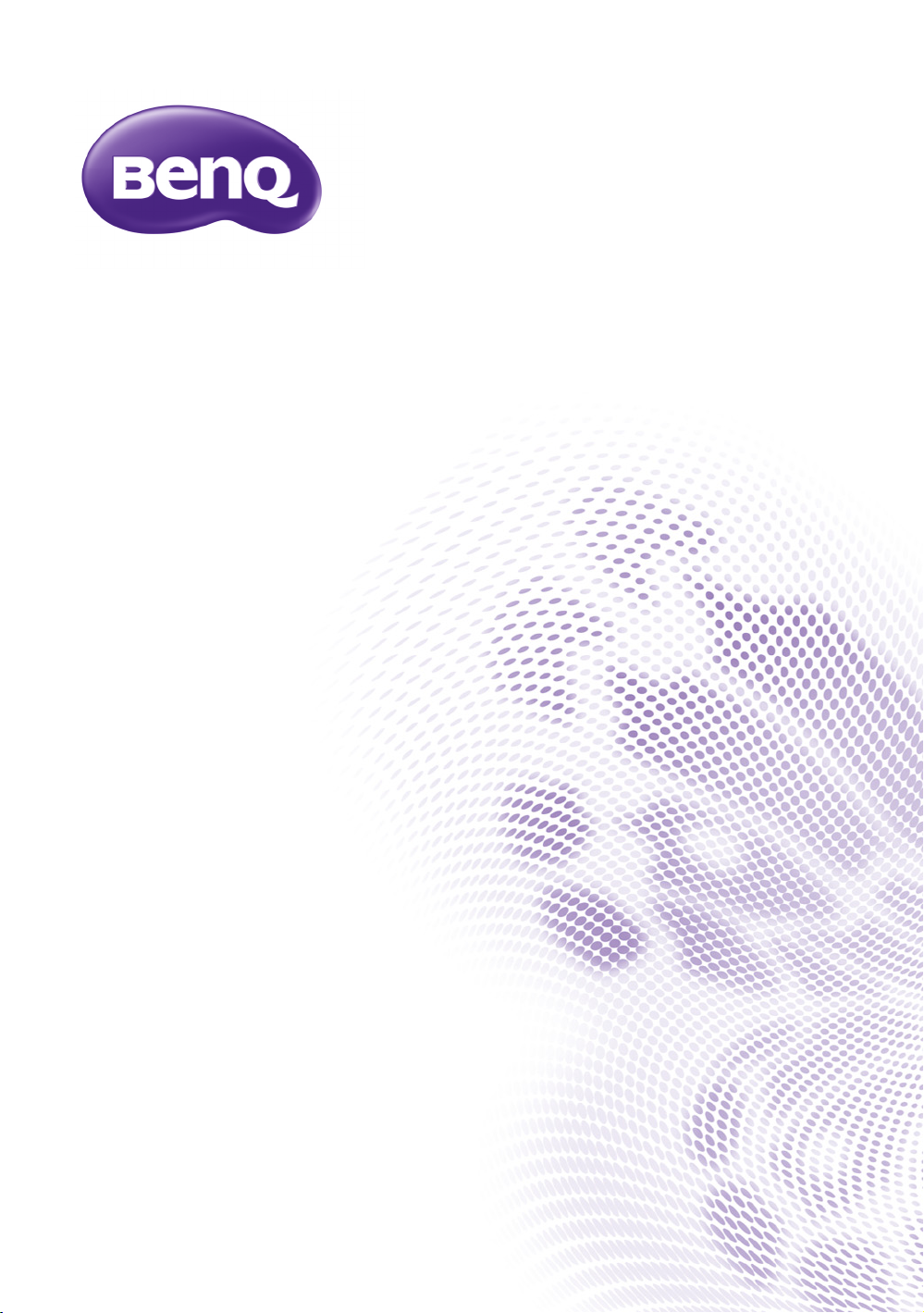
W7000+/W7500
Digital projektor
Hemmabioserien
Användarhandbok

Innehåll
Viktiga säkerhetsinstruktioner.....3
Översikt............................................6
Förpackningens innehåll..........................6
Batterier till fjärrkontrollen ................... 7
Manövrering av fjärrkontroll.................. 7
Projektorns funktioner............................ 8
Projektorns utsida.................................... 9
Kontroller och funktioner....................10
Kontrollpanel................................................ 10
Fjärrkontroll.................................................. 11
Installera projektorn................... 12
Välja placering..........................................12
Ställa in önskad storlek på den
projicerade bilden...................................13
Hur du avgör projektorns placering
för en given skärmstorlek.......................... 13
Hur du avgör rekommenderad
skärmstorlek för ett givet avstånd........... 13
Projektionsmått............................................ 14
Flytta projektorlinsen.................................. 16
Ansluta med videoutrustning.... 17
Förberedelser ............................................... 17
Ansluta HDMI-enheter...............................17
Ansluta komponentvideoenheter ............18
Ansluta S-video eller videoenheter .........18
Ansluta en dator .......................................... 19
Använda lägena förinställning och
användare................................................. 26
Finjustering av bildkvalitet.................... 28
Kontroller av avancerad bildkvalitet.. 29
Välja bildförhållande............................... 33
Förstora och söka efter detaljer ........ 34
Användning vid hög höjd...................... 35
Visa mer än en bildkälla samtidigt. ..... 36
Se på 3D-innehåll ................................... 37
Anpassa projektorns menyvisning...... 38
Låsa kontrolltangenter.......................... 38
Stänga av projektorn............................. 38
Skärmmenyer (OSD)............................. 39
Ytterligare information...............46
Skötsel ...................................................... 46
Information om lampan ........................ 47
Ta reda på lamptimmar...............................47
Förlängt lampliv.............................................47
Tidpunkt för byte av lampa........................48
Byta lampa......................................................49
Indikatorer............................................... 52
Felsökning ................................................ 53
Specifikationer ........................................ 54
Information om garanti och
copyright ........................................61
Använda projektorn.................... 20
Sätta på projektorn................................20
Välja en ingångskälla...............................21
Finjustera bildstorlek och skärpa........21
Använda menyerna.................................22
Säkra projektorn.....................................22
Använda ett säkerhetskabellås..................22
Använda lösenordsfunktionen ..................23
Justera den projicerade bilden.............25
Justera projiceringsvinkeln ........................ 25
Korrigera bildskevhet ................................. 25
2 Innehåll

Tack för att du har köpt denna videoprojektor med hög kvalitet från BenQ! Den har utformats för att ge
4920-
9840
fot
dig en trivsam hemmabioupplevelse. För bästa resultat, läs igenom denna manual noggrant eftersom det
är din guide till kontrollmenyerna och hanteringen.
Viktiga säkerhetsinstruktioner
Projektorn är utformad och testad att uppfylla de senaste normerna för säkerhet för
informationstekniska enheter. För att försäkra säkert bruk av denna produkt är det dock viktigt att följa
de instruktioner som nämns i denna manual och som är märkta på produkten.
1. Läs den här handboken innan du använder projektorn.
Förvara handboken på ett säkert ställe för framtida
referens.
2. Placera alltid projektorn på en plan, horisontal yta vid
användning.
- Placera inte projektorn på en ostabil vagn, ställ eller
bord då den kan falla och skadas;
- Placera inte lättantändliga ämnen när projektorn;
- Använd inte projektorn om den lutar mer än 10
grader åt vänster eller höger eller mer än 15 grader
framåt eller bakåt.
3. Förvara inte projektorn på högkant. Om du gör det
kan den välta, vilket kan vålla kroppsskada eller andra
skador.
4. Placera inte projektorn i någon av följande
miljöer:
- i trånga eller dåligt ventilerade utrymmen.
Tillåt minst 50 cm fritt utrymme från väggar
och fritt luftflöde runt projektorn;
- platser där temperaturerna kan blir väldigt
höga, såsom inuti en bil med alla fönster
stängda;
- platser med väldigt hög luftfuktighet,
mycket damm eller cigarettrök kan
förorena optiska komponenter, förkorta
projektorns livslängd och göra skärmen
mörk;
- platser nära brandlarm;
- platser med en omgivande temperatur över
35°C/95°F;
- platser som ligger högre än 1500 meter/
4920 fot över havsnivå.
Viktiga säkerhetsinstruktioner
3

5. Blockera inte ventilationshålen när projektorn är
igång (gäller även i standby-läge):
- Täck inte över projektorn med något föremål;
- Placera inte projektorn på en filt, säng eller
annan mjuk yta.
9. Titta aldrig rakt in i projektorns lins medan den
används. Din syn kan skadas.
6. I områden där nätspänningen varierar med 10
volt bör du ansluta projektorn via en
spänningsstabilisator, ett överspänningsskydd eller
en enhet för strömförsörjning utan avbrott (UPS).
7. Kliv inte på projektorn och placera inte några
föremål ovanpå den.
8. Placera inte vätska i närheten av projektorn.
Garantin upphävs om du spiller vätska i
projektorn. Om projektorn blir blöt drar du ut
sladden ur vägguttaget och ringer till BenQ för att
få den reparerad.
10. Du bör inte använda projektorlampan längre än
angiven livslängd. Om du använder lampan längre
än den angivna livslängden finns det en viss risk att
den exploderar.
11. Lampan blir mycket varm när projektorn används.
Låt projektorn kylas av under cirka 45 minuter
innan du tar bort lampmonteringen för att byta
lampa.
12. Med den här projektorn kan du visa omvända
bilder för takmontering. Använd endast BenQ:s
takmonteringssats för montering.
4
Viktiga säkerhetsinstruktioner

13. Försök aldrig byta lampmonteringen förrän
projektorn har svalnat och du har dragit ut
nätsladden ur vägguttaget.
Fuktkondens
Använd aldrig projektorn direkt efter att du flyttat
den från en kall plats till en varm plats. När
projektorn exponeras för en sådan
temperaturförändring, kan fukt kondenseras på de
kritiska inre delarna. För att förhindra projektorn
från möjlig skada, ska den inte används på minst 2
timmar när det förekommer en plötslig
temperaturförändring.
14. Projektorn får endast lämnas in till en kvalificerad
tekniker när den behöver servas eller repareras.
15. Försök inte plocka isär projektorn. På insidan
finns högspänning som är livsfarlig om du råkar
beröra ledande delar. Den enda komponent som
kan servas av användaren är lampan som har en
egen löstagbar lucka. Se sidan 49.
Du får inte på några villkor lossa eller ta bort
några andra höljen. Servicearbete får endast
utföras av därtill kvalificerad servicepersonal.
Undvik flyktiga vätskor
Använd inte flyktiga vätskor, t.ex. insektsmedel
eller vissa sorters rengöringsmedel, nära
projektorn. Låt inte gummi- eller plastprodukter
vidröra projektorn under en längre tid. De
kommer att lämna märken på ytan. Se till att följa
säkerhetsinstruktionerna för rengöringsprodukten
om du gör rent med ett kemiskt behandlat tyg.
Kassering
Denna produkt innehåller följande material som är
skadliga för människokroppen och miljön.
• Bly, som finns i lödmetall.
• Kvicksilver, som används i lampan.
För att kassera produkten eller använda lampor,
rådfråga din lokala miljömyndighet för regler.
Meddelande
Behåll originalförpackningen för eventuella framtida
transporter. Om du måste packa ner din projektor
efter användning, justerar du projektorlinsen till en
lämplig position, sätter på linsdynan runt linsen och
fäster samman linsdynan och projektordynan för att
förhindra skada vid transportering.
Viktiga säkerhetsinstruktioner
5

Översikt
Projektor
Fjärrkontroll
Batterier
Komponentvideokabel
Garantisedel
Cd-skiva med
användarhandbok
Snabbstartsguide
Nätsladd
VGA-kabel
Förpackningens innehåll
Packa försiktigt upp innehållet och kontrollera att nedanstående finns i förpackningen. Vissa artiklar finns
eventuellt inte tillgängliga beroende på var du köpt den. Hör med inköpsstället.
En del tillbehör kan variera från plats till plats.
Garantisedeln medföljer bara i vissa områden. Du kan få mer information av din återförsäljare.
6
Översikt

Batterier till fjärrkontrollen
upp till 8 m
1. Öppna batteriluckan genom att vända
fjärrkontrollen upp och ned, trycka ned
luckan vid fingerförsänkningen och skjuta upp
i pilens riktning som bilden visar. Luckan
skjuts av.
2. Ta bort de gamla batterierna (om det satt
några i) och sätt in två nya AAA-batterier. Lägg märke till batteripolerna, som det finns instruktioner
för i botten av batterifacket. Positiv pol (+) ska kopplas till positiv och negativ pol (-) till negativ.
3. Sätt tillbaka luckan genom att rikta in den mot facket och skjuta tillbaka den i läge. När du hör ett
klickljud sitter den på plats.
Noteringar om hantering av batterier
• Blanda inte gamla och nya batterier och blanda inte olika sorters batterier.
• Låt aldrig fjärrkontrollen och batterierna ligga i heta eller fuktiga miljöer, som kök, badrum, bastu,
solarium eller i stängda bilar.
• Släng de använda batterierna i enlighet med batteritillverkarens instruktioner och med lokala miljö- och
återvinningsföreskrifter.
• Om du inte kommer att använda fjärrkontrollen på länge tar du ut batterierna för att förhindra
batteriläckage som kan skada fjärrkontrollen.
Manövrering av fjärrkontroll
• Se till att inget är placerat mellan fjärrkontrollen och
de infraröda sensorerna (IR) på projektorn som kan
hindra IR-strålen från fjärrkontrollen att nå
projektorn.
• Den effektiva räckvidden för fjärrkontrollen är upp
till 8 meter och vid en vinkel inom 45 grader på IRstrålen. Rikta alltid rakt mot projektorn, de flesta
skärmar kommer dock att reflektera IR-strålen till
projektorn.
Montera projektorn i taket
Eftersom vi vill att du ska ha mycket nöje av din BenQ-projektor vill vi ta upp följande säkerhetsfråga för
att undvika skada på personer och egendom.
Om du tänker montera projektorn i taket rekommenderar vi starkt att du använder en takmonteringssats
från BenQ och att du noga kontrollerar att den är ordentligt och säkert fastsatt.
Om du använder en takmonteringssats av annat märke än BenQ finns det en risk att projektorn kan ramla
ned från taket pga. olämplig fastsättning med fel mått eller skruvlängd.
Du kan köpa en takmonteringssats av märket BenQ från samma handlare som sålde dig din BenQprojektor. BenQ rekommenderar även att du anskaffar ett separat kensingtonlås med säkerhetskabel och
fäster det i fästet för kensingtonlås på projektorn och till takmonteringsfästets bottenplatta. Detta
fungerar då även som en hållare för projektorn om den skulle lossna från takfästet.
Översikt
7

Projektorns funktioner
• Helt HD-kompatibel
Projektorn är kompatibel med formaten Standard Definition TV (SDTV) 480i, 480p, 576i, 576p och
High Definition TV (HDTV) 720p, 1080i och 1080p med formatet 1080p som ger en äkta 1:1
bildåtergivning.
• Hög bildkvalitet
Projektorn ger utmärkt bildkvalitet på grund av dess höga upplösning, utmärka hemmabioljusstyrka,
mycket höga kontrastkvot, återgivning i livfull färg och rik gråskala.
• Hög ljusstyrka
Projektorn har extremt hög ljusstyrka som möjliggör enastående bildkvalitet i omgivande
ljusförhållanden och utklassar projektorer av standardtyp.
• Högt kontrastförhållande
Denna projektor kontrollerar svartnivån dynamiskt för att uppnå ett högt kontrastförhållande.
• Livfull färgåtergivning
Projektorn har ett färghjul i 6 segment för att producera verklighetstroget färgdjup och -skala som är
ouppnåeligt med färghjul med färre segment.
• Rik gråskala
När du tittar i mörka miljöer ger den automatiska gammakontrollen en utmärkt gråskala som avslöjar
detaljer i skuggor och på natten eller mörka scener.
• Intuitiv linsförskjutning
Den intuitiva styrningen av linsförskjutningsspaken ger ökad flexibilitet vid installationen av
projektorn.
• Brett utbud av ingångar och videoformat
Projektorn stöder ett brett urval av ingångar för anslutning till din video och PC, inklusive
komponentvideo, S-video och kompositvideo, samt dubbla HDMI-ingångar, PC och utgångsutlösare
för anslutning till automatiserad skärm och system för omgivningsljus.
• ISF-certifierad kalibreringskontroll
För att nå högre standard på prestandan, införlivar projektorn ISF NIGHT och ISF DAY på dess OSDmeny, vilka kräver professionell kalibreringsservice från auktoriserade ISF-installatörer.
• Kompatibel med Panamorph-linser
Projektorn är kompatibel med Panamorph-linser som gör att du kan konvertera 16:9-projektorer till
2.35:1 bildförhållande.
• 3D-funktion
Om du vill se 3D-filmer, videor och idrottsevenemang på ett mer verklighetstroget sätt med bilddjup
via HDMI.
• 2D-3D-konvertering
Med funktionen 2D-3D-konvertering kan du konvertera 2D-innehåll till 3D-bilder för att få en 3D-
effekt.
• Raminterpolation
Projektorn använder rörelseuppskattnings- och rörelsekompenseringsteknik för jämnare
filmuppspelning och tydligare bild.
8
Översikt

Projektorns utsida
1
2
3
546
789171011 12 13 14 15 16
Se "Ansluta med videoutrustning" på sidan 17
för mer information om anslutning.
18
18
19
19
Framsida och övresida
Baksida
1. Kontrollpanel (se "Kontrollpanel" på
sidan 10 för detaljer.)
2. Lamphölje
3. Främre IR-sensor
4. Ventilation (varmluftsutblås)
5. Projektorlins
6. Linsförskjutningsspak
7. Anslutning för nätsladd
8. Bakre IR-sensor
9. HDMI-portar
10.Kompositvideoingång (RCA)
11.S-videoingång (mini-DIN med 4 stift)
12.USB-port
13.RS-232-kontrollport
Används som gränssnitt mot en dator
eller ett system för hembiostyrning/
automatisering.
14.Likströmsuttag på 12 V
Det används för att starta externa
enheter som t.ex. en elektrisk skärm
eller ljuskontroller. Kontakta din
återförsäljare för information om hur du
ansluter dessa enheter.
15.Komponentvideoingångar (RCA)
giltiga videosignaler är Y/P
B/CR
C
16.Insignalsuttag för RGB (dator)/
komponentvideo (YPbPr/YCbCr)
17.Kensingtonlås
B/PR eller Y/
Vy av undersidan
18.Justerbara fötter
19.Takmonteringshål
Översikt
9

Kontroller och funktioner
1
2
3
4
5
7
6
910
6
12
11
6
8
6
Mer information finns skriven bakom
handtecknet .
I
I
Kontrollpanel
1. Fokusring
Justerar den projicerade bildens skärpa.
"Finjustera bildstorlek och skärpa" på sidan 21
2. Zoomring
Justerar storleken på projektorbilden.
"Finjustera bildstorlek och skärpa" på sidan 21
3. POWER (POWER-indikatorlampa)
Tänds eller blinkar när projektorn är i gång.
"Indikatorer" på sidan 52
4. TEMP (TEMPeraturvarningslampa)
Tänds eller blinkar om projektorn blir för
varm.
"Indikatorer" på sidan 52
5. LAMP (LAMPindikator)
Tänds eller blinkar när det är problem med
projektorlampan.
"Indikatorer" på sidan 52
Översikt
10
6. Pilknappar/Keystoneknappar (vänster ,
upp / , höger , ner / )
Flyttar aktuell skärmvisningsmeny i samma
riktning som den pil som trycks ner när
skärmvisningsmenyn är aktiverad.
Manuell korrigering av bildförvrängning som
uppstår på grund av projiceringsvinkeln.
"Använda menyerna" på sidan 22, "Korrigera
bildskevhet" på sidan 25
7. STRÖM
Utför samma åtgärder som POWER ON/
OFF på fjärrkontrollen.
Slå på projektorn eller sätt den i viloläge.
"Sätta på projektorn" på sidan 20, "Stänga av
projektorn" på sidan 38
8. PRESET MODE
Väljer sekventiellt en fördefinierad
bildinställning som finns tillgänglig för varje
insignal.
"Välja förinställningsläge" på sidan 26
9. SOURCE
Utför samma åtgärd som knapparna för källval
(COMP, VIDEO, S-VIDEO, HDMI1,
HDMI2, PC) på fjärrkontrollen.
Växlar sekventiellt genom ingångskällorna.
"Välja en ingångskälla" på sidan 21
10.EXIT
Går tillbaka till föregående skärmmeny, avslutar
och sparar eventuella ändringar som gjorts
med hjälp av skärmmenyn.
"Använda menyerna" på sidan 22
11.ENTER
Utför det menyalternativ som du har valt på
skärmmenyn.
12.MENU
Används för att av och på skärmmenyn.
"Använda menyerna" på sidan 22

Fjärrkontroll
1
2
3
4
5
7
6
9
12
14
8
10
11
13
Mer information finns skriven bakom
handtecknet .
1. POWER ON/OFF
Slå på projektorn eller sätt den i viloläge.
"Sätta på projektorn" på sidan 20, "Stänga av
projektorn" på sidan 38
2. Tangenter för källval (COMP, VIDEO,
S-VIDEO, HDMI1, HDMI2, PC)
Väljer en ingångskälla som ska visas.
"Välja en ingångskälla" på sidan 21
3. Knappar för bildförhållande (ANA, 4:3,
LB, WIDE, REAL)
Väljer det bildförhållande som ska användas för
visning.
"Välja bildförhållande" på sidan 33
4. PRESET MODE
Väljer sekventiellt en fördefinierad bildinställning
som finns tillgänglig för varje insignal.
"Välja förinställningsläge" på sidan 26
5. MEMORY-knappar (USER 1, USER 2/ISF
NIGHT, USER 3/ISF DAY och DEFAULT)
Återställer bildinställningarna för den aktuella
ingångskällan.
"Ställa in läget Användare 1/Användare 2 /
Användare 3" på sidan 27
6. ENTER
Utför det menyalternativ som du har valt på
skärmmenyn.
7. Pilknappar/Keystoneknappar (vänster ,
upp / , höger , ner / )
Flyttar aktuell skärmvisningsmeny i samma
riktning som den pil som trycks ner när
skärmvisningsmenyn är aktiverad.
Manuell korrigering av bildförvrängning som
uppstår på grund av projiceringsvinkeln.
"Använda menyerna" på sidan 22, "Korrigera
bildskevhet" på sidan 25
8. MENU
Används för att av och på skärmmenyn.
"Använda menyerna" på sidan 22
9. EXIT
Går tillbaka till föregående skärmmeny, avslutar
och sparar eventuella ändringar som gjorts med
hjälp av skärmmenyn.
"Använda menyerna" på sidan 22
10.Knappar för justering av bildkvalitet
(BRIGHTNESS, CONTRAST, COLOR,
TINT):
Visar inställningsribban för justering av lämpliga
värden av bildkvalitet.
"Finjustering av bildkvalitet" på sidan 28
11.Kontrollknappar i bildfönster (PIP, SIZE,
POSITION, ACTIVE):
Visar PIP-fönstren (picture in picture), växlar
mellan huvudfönstret och underfönstret som
ACTIVE och justerar storlek och position på
aktuellt aktivt fönster med SIZE och
POSITION.
"Visa mer än en bildkälla samtidigt." på sidan 36
12.INVERT
Används för att slå av och på
inverteringsfunktionen.
"3D" på sidan 43
13.3D
Visar menyn 3D.
"3D" på sidan 43
14.LIGHT
Tänder bakgrundsljuset på fjärrkontrollen i cirka
10 sekunder. Om du trycker på någon annan
knapp medan bakgrundsljuset är tänt hålls det
tänt ytterligare 10 sekunder. Tryck på knappen
igen om du vill släcka bakgrundsljuset.
Översikt
11

Installera projektorn
Välja placering
Projektorn är utformad för att installeras på något av följande fyra sätt.
Det är du själv eller storleken och formen på rummet som avgör vilken installation du väljer. Tänk på
skärmens storlek och placering, var det finns ett lämpligt eluttag samt avståndet mellan projektorn och
övrig utrustning.
1. Framför:
Om du väljer den här placeringen ställer du
projektorn på t.ex. ett bord framför skärmen. Det
här är den vanligaste placeringen, och den gör att
det går snabbt att installera och plocka undan
projektorn.
2. Takmonterad framför:
Om du väljer den här placeringen är projektorn
fäst i taket framför skärmen.
Om du vill fästa projektorn i taket kan du köpa en
takmonteringssats från BenQ hos en återförsäljare.
*Ställ in Takmonterad framför efter att du har
satt på projektorn.
3. Bakom:
Om du väljer den här placeringen ställer du
projektorn på t.ex. ett bord bakom skärmen.
Då behöver du en särskild skärm för
bakprojicering.
*Ställ in Bakom efter att du har satt på
projektorn.
4. Takmonterad bakom:
Om du väljer den här placeringen är projektorn
fäst i taket, bakom skärmen.
För den här installationen behöver du en särskild
skärm för bakprojicering och en takmonteringssats
från BenQ.
*Ställ in Takmonterad bakom efter att du har
satt på projektorn.
*För att ställa in projektorposition:
1. Tryck MENU på projektorn eller fjärrkontrollen och tryck sedan på / tills Systeminställning-menyn markeras.
2. Tryck på / för att markera Projektorplacering och tryck på / tills korrekt position är vald.
12
Installera projektorn

Ställa in önskad storlek på den projicerade bilden
Storleken på den projicerade bilden påverkas av avståndet mellan projektorlinsen och skärmen,
zoominställningen och videoformatet.
Projektorn bör alltid placeras horisontalt (t.ex. platt på ett bord) och vinkelrätt (90° rät vinkel) mot
skärmen. Detta förhindrar att bilden blir skev från vinklad projektion (eller projektion mot en vinklad
yta). Om projektorn är monterad i taket, måste den monteras uppochner.
Om projektorn flyttas längre bort från skärmen ökar den projekterade bildens storlek och den vertikala
förskjutningen ökar också proportionerligt.
När du avgör var du ska placera skärm och projektor måste du beakta både den projekterade
bildstorleken och den vertikala förskjutningen, som är proportionerlig till projektionsavståndet.
Denna projektor har en rörlig lins. Se "Flytta projektorlinsen" på sidan 16 för mer information. Du kan se
diagram på sidan 14 och 15 för de vertikala avståndsvärdena i tabellen över storlekar som har mätts när
linsen är helt förskjuten upp eller ner.
Hur du avgör projektorns placering för en given skärmstorlek
1. Hur avgör du om din skärm har bildförhållandet 16:9 eller 4:3?
2. Gå till tabellen och hitta den skärmstorlek som ligger närmast din egen i den vänstra kolumnen med
namnet "Skärmdimensioner". När du hittat ditt värde söker du till höger på samma rad och hittar
motsvarande genomsnittliga avstånd till skärmen i kolumnen benämnd "Medel" Detta är
projiceringsavståndet.
3. Välj projektorns exakta position baserat på skärmens position och den justerbara linsförskjutningen.
Om du exempelvis har en 120-tums skärm med bildförhållandet 4:3 ska du titta i "Skärmens
bildförhållande är 4:3 och den projicerade bilden är också 16:9". Det genomsnittliga projiceringsavståndet
är 4 944 mm.
Hur du avgör rekommenderad skärmstorlek för ett givet avstånd
Du kan använda den här metoden om du har köpt projektorn och skulle vilja veta vilken skärmstorlek
som skulle passa för ditt rum.
Den maximala skärmstorleken begränsas av det fysiska utrymmet i rummet.
1. Hur avgör du om din skärm har bildförhållandet 16:9 eller 4:3?
2. Mät upp avståndet mellan projektorn och den plats du vill ha skärmen. Detta är projiceringsavståndet.
3. Titta i tabellen och hitta det närmast överensstämmande avståndet för medelavstånd till skärmen i
kolumnen "Medel". Kontrollera att ditt uppmätta avstånd också är inom de minsta och maximala
avstånden som är listade på medelavståndets vardera sida.
4. Använd det här värdet och titta till vänster på samma rad så hittar du motsvarande skärmdiagonal.
Detta är den projicerade bildens storlek när projektorn är på det avståndet.
Om du exempelvis har en skärm med bildförhållandet 16:9 och det uppmätta projiceringsavståndet är 4
500 mm ska du titta i "Skärmens bildförhållande är 16:9 och den projicerade bilden är också 16:9". Det
närmaste värdet i kolumnen "Medel" är 4 488 mm. Om du tittar till höger på raden ser du att du behöver
en skärm på 100 tum.
Om du kontrollerar de minsta och maximala projiceringsavstånden i kolumnerna "Projiceringsavstånd
<D> [mm]" på sidan 14 ser du att det uppmätta projiceringsavståndet på 4 500 mm passar även för
skärmarna på 90 och 110 tum. Projektorn kan justeras (med zoomverktyget) till att visa olika
skärmstorlekar på det projiceringsavståndet. Var medveten om att dessa olika skärmstorlekar har olika
förskjutningsvärden.
Installera projektorn
13

Om du placerar projektorn i en annan position (än den rekommenderade) måste du luta den uppåt eller
Installation på golvet
<F>: Skärm <G>: Linsens mitt
Ta k m o n t e r i n g
<F>: Skärm <G>: Linsens mitt
nedåt för att centrera bilden på skärmen. I sådana situationer uppstår bildförvrängning. Korrigera
förvrängningen med hjälp av keystone-funktionen. Se "Korrigera bildskevhet" på sidan 25 för mer
information.
Projektionsmått
Installera en skärm med bildförhållandet 16:9
<A>
Skärmens bildförhållande är 16:9 och den projicerade bilden är också 16:9
Skärmdimensioner Projiceringsavstånd <D> [mm]
Diagonalt
<A>
[tum
(mm)]
30 (762) 374 664 1077 1346 1616 47
40 (1016) 498 885 1436 1795 2154 62
50 (1270) 623 1107 1795 2244 2693 78
60 (1524) 747 1328 2154 2693 3232 93
70 (1778) 872 1549 2513 3142 3770 109
80 (2032) 996 1771 2873 3591 4309 125
90 (2286) 1121 1992 3232 4039 4847 140
100 (2540) 1245 2214 3591 4488 5386 156
110 (2794) 1370 2435 3950 4937 5925 171
120 (3048) 1494 2656 4309 5386 6463 187
130 (3302) 1619 2878 4668 5835 7002 202
140 (3556) 1743 3099 5027 6284 7540 218
150 (3810) 1868 3320 5386 6732 8079 233
160 (4064) 1992 3542 5745 7181 8618 249
170 (4318) 2117 3763 6104 7630 9156 265
180 (4572) 2241 3984 6463 8079 9695 280
190 (4826) 2366 4206 6822 8528 10233 296
200 (5080) 2490 4427 7181 8977 10772 311
250 (6350) 3113 5534 8977 11221 13465 389
300 (7620) 3735 6641 10772 13465 16158 467
Siffrorna ovan är ungefärliga och kan skilja sig något från de verkliga mätvärdena. Endast rekommenderade
skärmstorlekar är listade. Kontakta din återförsäljare för assistans om din skärmstorlek inte finns med i
tabellen ovan.
<C>
<B>
<E>
Höjd
<B>
[mm]
Bredd
<C>
[mm]
<F>
<D>
Min. avstånd
(med max.
zoom)
<G>
<A>
<C>
Medel
<E>
<B>
Max. avstånd
(med min.
zoom)
<D>
<G>
<F>
Lägsta/högsta
linsposition
<E> [mm]
14
Installera projektorn
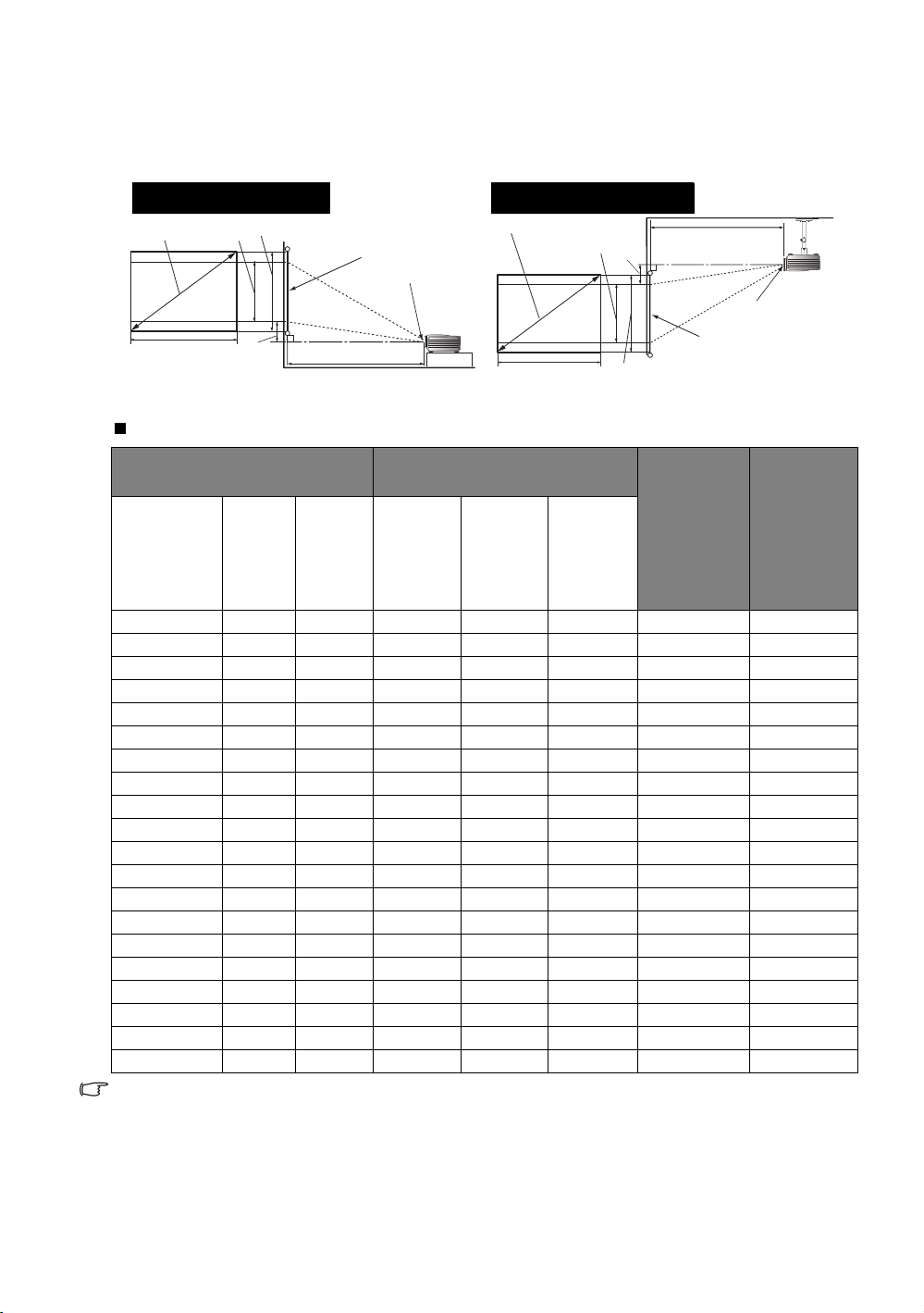
Installera en skärm med bildförhållandet 4:3
Installation på golvet
<F>: Skärm <G>: Linsens mitt
Ta k m o n t e r i n g
<F>: Skärm <G>: Linsens mitt
Bilderna och tabellen nedan är för de användare som redan har skärmar med 4:3 bildförhållande eller
avser att köpa sådana för att se projicerade bilder i förhållandet 16:9.
<A>
<C>
Skärmens bildförhållande är 4:3 och den projicerade bilden är också 16:9
Skärmdimensioner
Diagonalt
<A>
[tum (mm)]
30 (762) 457 610 989 1236 1483 43 343
40 (1016) 610 813 1318 1648 1977 57 457
50 (1270) 762 1016 1648 2060 2472 71 572
60 (1524) 914 1219 1977 2472 2966 86 686
70 (1778) 1067 1422 2307 2884 3461 100 800
80 (2032) 1219 1626 2637 3296 3955 114 914
90 (2286) 1372 1829 2966 3708 4449 129 1029
100 (2540) 1524 2032 3296 4120 4944 143 1143
110 (2794) 1676 2235 3625 4532 5438 157 1257
120 (3048) 1829 2438 3955 4944 5932 171 1372
130 (3302) 1981 2642 4285 5356 6427 186 1486
140 (3556) 2134 2845 4614 5768 6921 200 1600
150 (3810) 2286 3048 4944 6180 7416 214 1715
160 (4064) 2438 3251 5273 6592 7910 229 1829
170 (4318) 2591 3454 5603 7004 8404 243 1943
180 (4572) 2743 3658 5932 7416 8899 257 2057
190 (4826) 2896 3861 6262 7828 9393 271 2172
200 (5080) 3048 4064 6592 8239 9887 286 2286
250 (6350) 3810 5080 8239 10299 12359 357 2858
300 (7620) 4572 6096 9887 12359 14831 429 3429
Siffrorna ovan är ungefärliga och kan skilja sig något från de verkliga mätvärdena. Endast rekommenderade
skärmstorlekar är listade. Kontakta din återförsäljare för assistans om din skärmstorlek inte finns med i
tabellen ovan.
<H>
<E>
Höjd
<B>
[mm]
<B>
Bredd
<C>
[mm]
<F>
<G>
<D>
Projiceringsavstånd <D>
[mm]
Min.
avstånd
(med
max.
zoom)
Medel
<A>
<C>
Max.
avstånd
(med
min.
zoom)
<H>
<E>
<B>
Lägsta/
högsta
linsposition
<F>
<E>
[mm]
<D>
<G>
Bildens
höjd <H>
[mm]
Installera projektorn
15
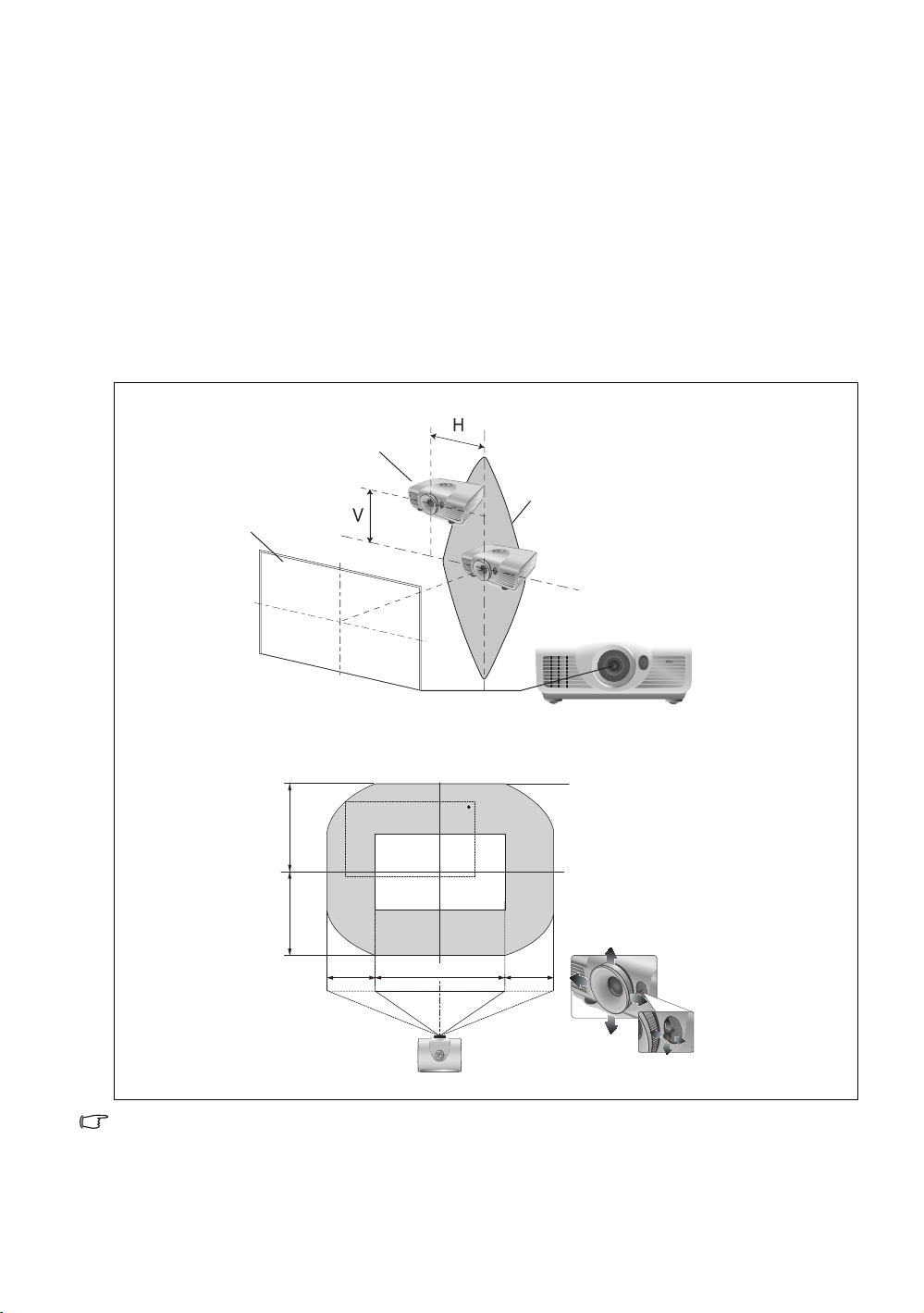
Flytta projektorlinsen
Skärm
Placeringsområde
Linsens mitt
Projektor
Kontrollen för linsförskjutning ger flexibilitet vid installation av din projektor. Den gör det möjligt att
placera projektorn utanför skärmens mitt.
Linsförskjutningen uttrycks som ett procenttal av den projicerade bildens höjd eller bredd. Den mäts som
en förskjutning från den projicerade bildens vertikala eller horisontella mitt. Du kan använda spaken för
att förskjuta projektionslinsen i valfri riktning inom det tillåtna området beroende på önskad bildposition.
Använda linsförskjutningsspaken:
1. Vrid spaken moturs för att frigöra den.
2. Flytta spaken för att justera projiceringsbildens position.
3. Vrid spaken medurs för att låsa den.
• Vid fast skärmposition
• Vid fast projektorposition
120%
-120%
40% 40%
• Dra inte åt spaken för hårt.
• Bildkvaliteten försämras inte av att justera linsförskjutningen. I sällsynta fall kan bilden bli förvrängd, se
"Justera den projicerade bilden" på sidan 25 för mer information.
16
Installera projektorn
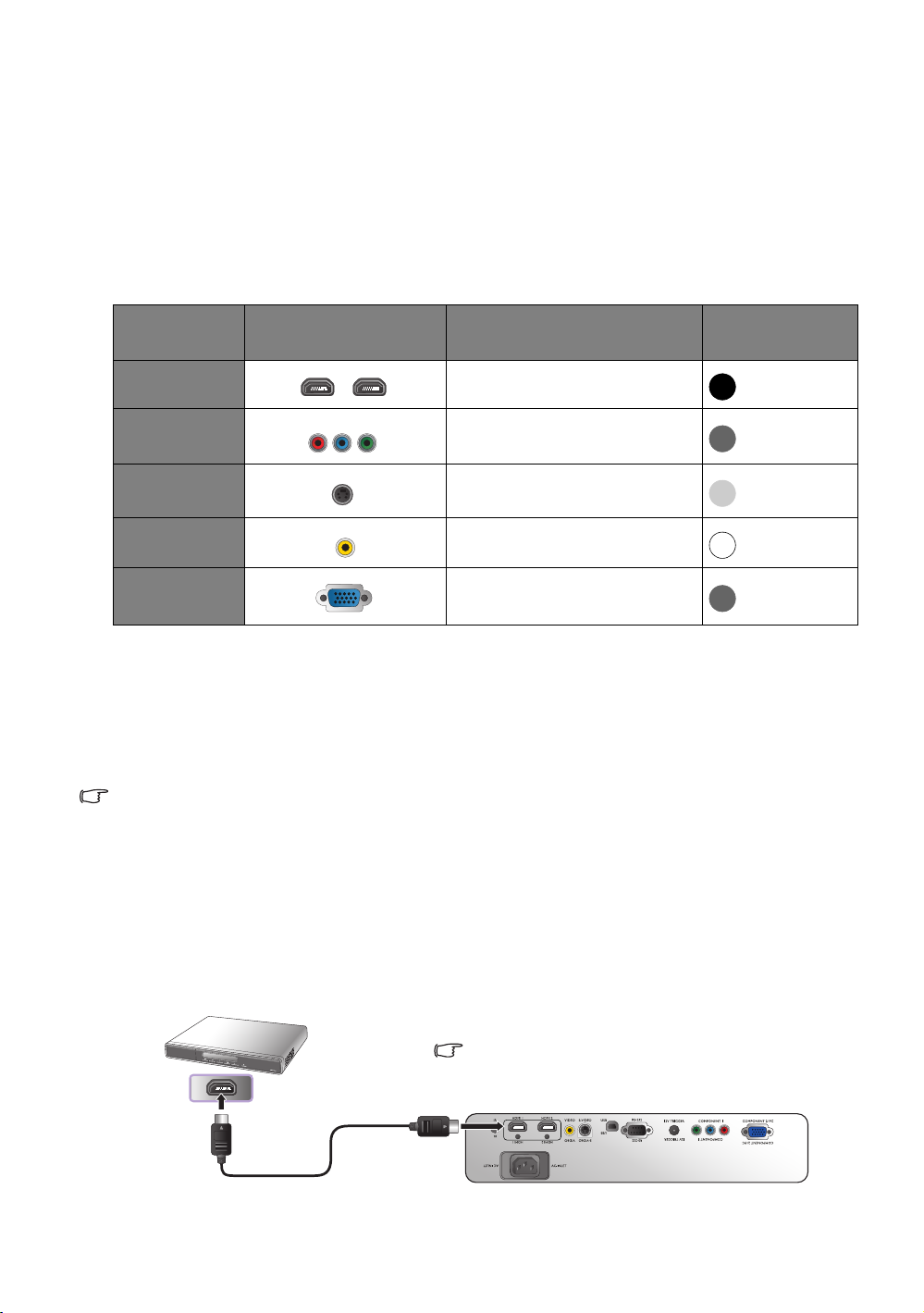
Ansluta med videoutrustning
HDMI-kabel
HDMI-enhet: Dvd-spelare, digitalmottagare osv.
Läs "HDMI-inställningar" på sidan 44 för att
försäkra dig om att du väljer rätt sorts
ingångskälla för HDMI-signalen.
Du kan ansluta projektorn till alla sorters videoutrustning, t.ex. en videobandspelare, dvd-spelare, Bluray-spelare, digital mottagare, kabel eller satellitdekoder, tv-spelkonsol eller digitalkamera. Du kan även
ansluta den till en stationär eller bärbar dator eller ett Apple Macintosh-system. Det räcker om du
kopplar projektorn till källenheten med ett av alternativen, men de olika alternativen har olika bildkvalitet.
Den metod du väljer kommer antagligen att bero på möjligheten att matcha terminalerna på projektorn
och videokällan enligt vad som beskrivs nedan:
Uttagets
namn
HDMI
Kompo-
nentvideo
S-Video
Video
PC (D-SUB)
Uttagets utseende Referens Bildkvalitet
"Ansluta HDMI-enheter" på sidan 17
"Ansluta komponentvideoenheter" på
sidan 18
"Ansluta S-video eller videoenheter" på
sidan 18
"Ansluta S-video eller videoenheter" på
sidan 18
"Ansluta en dator" på sidan 19
Bäst
Bättre
God
Normal
Bättre
Förberedelser
När du ansluter en signalkälla till projektorn måste du se till att:
1. stänga av all utrustning innan du gör några anslutningar.
2. Använd endast rätt sorts kablar till respektive källa med lämplig kontakt.
3. Se till att alla kabelkontakter sitter ordentligt i utrustningsuttagen.
Observera att alla kablar som visas i följande anslutningsdiagram inte levereras med projektorn (se
"Förpackningens innehåll" på sidan 6 för information). De flesta kablar finns att köpa i butiker som säljer
elektronikutrustning.
Ansluta HDMI-enheter
HDMI (High-Definition Multimedia Interface) har stöd för okomprimerad dataöverföring mellan
kompatibla enheter, t.ex. DTV-mottagare, DVD-spelare, Blu-ray-spelare och visningen sker med hjälp av
en enda kabel. Den har en ren digital bild och rent ljud. Använd en HDMI-kabel när du gör anslutningar
mellan projektorn och HDMI-enheter.
Ansluta med videoutrustning
17

Ansluta komponentvideoenheter
AV-utrustning: Dvd-spelare,
digitalmottagare osv.
Från
ljudingångskontakter
Till
ljudingångskontakter
Komponentvideokabel
Från
ljudingångskontakter
Till ljudingångskontakter
S-videokabel
Videokabel
eller
AV-utrustning
Se till att matcha motsvarande färger mellan kablarna och terminalerna. Komponentvideokontakter av
RCA-typ är avsedda för utgående anslutning till videovisningsenheter. Du bör också ansluta den separata
ljudkabeln till en passande ljudförstärkare.
Ansluta S-video eller videoenheter
Du behöver bara ansluta antingen S-video- eller kompositvideokabeln från samma enhet, aldrig båda på
samma gång. Du bör också ansluta den separata ljudkabeln till en passande ljudförstärkare.
• Om du redan har gjort en komponentvideoanslutning mellan projektorn och videokällan behöver du inte
ansluta enheten med en S-video- eller kompositvideokabel eftersom det skulle utgöra en överflödig
andra anslutning av sämre bildkvalitet. Du behöver bara ansluta med en kompositvideokabel om varken
komponentvideo eller S-video finns på videokällan (t.ex. vissa analoga videokameror).
• Om den videobild som du har valt inte visas när du har slagit på projektorn och valt rätt videokälla
kontrollerar du att videokällan är påslagen och fungerar som den ska. Kontrollera även att du har anslutit
signalkablarna på rätt sätt.
18
Ansluta med videoutrustning

Ansluta en dator
VGA-kabel
Från
ljudutgångskontakt
Till ljudingångskontakter
Bärbar eller stationär dator
Ansluta projektorn till en dator med en VGA-kabel.
En del bärbara datorer aktiverar inte sina externa videoportar när de ansluts till en projektor. Vanligtvis kan
du aktivera/avaktivera den externa skärmen med tangentkombinationen Fn + F3 eller CRT/LCD. Leta upp
en funktionstangent med texten CRT/LCD eller en funktionstangent med en bildskärmssymbol på den
bärbara datorn. Tryck samtidigt på Fn och funktionstangenten. Se dokumentationen till din bärbara dators
för att ta reda på datorns tangentkombination.
Ansluta med videoutrustning
19

Använda projektorn
I
I
Förberedelser
1. Sätt i kontakten och sätt på all ansluten utrustning.
2. Om inte den medföljande elkabeln inte redan är isatt ska den
sättas in i uttaget på baksidan av projektorn.
3. Sätt i elkabeln i ett eluttag och slå på väggströmbrytaren
(i förekommande fall).
Använd endast originaltillbehören (t.ex. nätsladden) med enheten för
att undvika risker som t.ex. stötar och brand.
Sätta på projektorn
Följ stegen nedan.
1. Kontrollera att strömlampan lyser orange efter att strömmen har slagits på.
2. Tryck och håll nere POWER ON ( ) på projektorn eller fjärrkontrollen för att sätta på projektorn.
3. Fläktarna börjar fungera och en startbild visas på skärmen under några sekunder medan den värms
upp.
Projektorn svarar inte på ytterligare kommandon medan den värms upp.
4. Om du får en uppmaning att ange ett lösenord använder du piltangenterna till att skriva ett sexsiffrigt
lösenord. Se "Använda lösenordsfunktionen" på sidan 23 för mer information.
5. “Sökning av källa…” kommer att visas på skärmen innan projektorn identifierar ingångskällan. Detta
meddelande kommer att förbli på skärmen tills en giltig signal spåras. Se "Välja en ingångskälla" på
sidan 21 för mer information.
6. Om den horisontella frekvensen på ingångskällan överstiger projektorns frekvensområde kommer
meddelandet "Ingen signal" att visas på skärmen. Detta meddelande kommer vara kvar på skärmen
tills du ändrar ingångskällan till en som stöds.
20
Använda projektorn

Välja en ingångskälla
OBS! Vid
automatisk
sökning efter en
giltig ingångskälla
söker projektorn
igenom tillgängliga
signaler i ordning
uppifrån och ned
som visas på fältet
för val av källa.
HDMI 1
HDMI 2
Video
S-Video
Component 1
Component 2
Dator
1. Ställ in den storlek som du vill ha på den
projicerade bilden med hjälp av
zoomningsringen.
2. Ställ in bilden genom att vrida på
fokusringen.
Projektorn kan anslutas till flera enheter samtidigt. När projektorn först
sätts på kommer den att försöka återansluta med ingångskällan som
användes när projektorn sist stängdes av.
Att välja videokälla:
• Använda fjärrkontrollen eller projektorn
Tryck på en av källknapparna på fjärrkontrollen, eller tryck på SOURCE
på projektorn upprepade gånger tills önskad signal har valts.
• Använda skärmvisningsmenyn
1. Tryck MENU och tryck sedan / tills Systeminställning menyn
är markerad.
2. Tryck på för att markera Ingångskälla och tryck på ENTER. Källvalsribban visas.
3. Tryck på / flera gånger tills önskad signal är vald och tryck på ENTER.
När källan hittats visas information om den valda källan på skärmen i sekunder. Om det finns flera
enheter anslutna till projektorn kan du gå tillbaka till källvalsribban igen för att söka efter andra
signaler.
• Om du vill att projektorn söker efter signalerna automatiskt väljer du Av i Systeminställning >
Automatisk källsökning menyn.
• Om du vill använda PIP-funktionen, se "Visa mer än en bildkälla samtidigt." på sidan 36 för mer
information.
Finjustera bildstorlek och skärpa
Använda projektorn
21

Använda menyerna
Förinställn.
Hantera användarläge
Ljusstyrka
Kontrast
Färgton
Skärpa
Färgtemperatur
Bild – enkel
2
S-Video
Bio
Tillb.
Aktuell ingångskälla
Ikon på huvudmenyn
Huvudmeny
Undermeny
Markering
Gå tillbaka till föregående
sida eller avsluta genom
att trycka på EXIT.
Status
50
50
50
50
Färg
Hudton
3
Raminterpolation
Lampa på/av
Återställ bildinställningar
på
ekonomiläge
Inbyggd lampa
Förinställn.
Hantera användarläge
Ljusstyrka
Kontrast
Färgton
Skärpa
Återställ bildinställningar
Bild – enkel
S-Video
Bio
Tillb.
Färg
2
50
50
50
50
Hudton
3
på
ekonomiläge
Inbyggd lampa
Färgtemperatur
Raminterpolation
Lampa på/av
Språk
Välkomstskärm
Projektorplacering
Autoavstängning
Viloläge
Menyinställningar
Ingångskälla
Systeminställning
S-Video
svenska
BenQ
Automatisk källsökning
Tillb.
Avaktivera
Avaktivera
på
Framför
Byt källnamn
Språk
Välkomstskärm
Projektorplacering
Autoavstängning
Viloläge
Menyinställningar
Ingångskälla
Systeminställning
S-Video
svenska
BenQ
Avaktivera
Avaktivera
på
Framför
Automatisk källsökning
Tillb.
Byt källnamn
Projektorn är utrustad med flerspråkiga skärmmenyer för inställning och justering.
Nedan visas en översikt av skärmmenyn.
Ställ in skärmvisningsmenyn till önskat språk innan du börjar använda skärmvisningsmenyerna.
1. Öppna skärmmenyn genom att trycka på MENU
2. Använd / för att markera Systeminställning
Säkra projektorn
Använda ett säkerhetskabellås
Projektorn måste installeras på en säker plats för att undvika att den stjäls. Om inte kan du köpa ett lås,
t.ex. ett Kensingtonlås, för att säkra projektorn. Lokalisera öppningen för Kensingtonlås som finns på
projektorn. Se punkt 17 på sidan 9 för information.
En Kensington säkerhetskabel är vanligtvis en kombination av nyckel/nycklar och lås. En bruksanvisning
ingår i dokumentationen som medföljer låset.
22
på projektorn eller fjärrkontrollen.
menyn.
Använda projektorn
3. Tryck på för att markera Språk och
tryck på / för att välja önskat språk.
4. Tryck på MENU en gång eller EXIT två
gånger* på projektorn eller fjärrkontrollen
för att lämna och spara inställningarna.
*Den första tryckningen tar dig tillbaka till
huvudmenyn och den andra stänger
skärmmenyn.

Använda lösenordsfunktionen
ANGE NYTT LÖSENORD
Tillb.
Lösenordsfel
Försök igen.
Av säkerhetsskäl och för att förhindra olovlig användning finns det möjlighet att ställa in ett lösenord för
projektorn. Du kan ange lösenordet på skärmmenyn. När lösenordet är inställt och funktionen aktiverad
är projektorn lösenordsskyddad. Användare som inte vet det rätta lösenordet kan inte använda
projektorn.
Om du aktiverar lösenordsfunktionen och sedan glömmer bort lösenordet går det inte att använda
projektorn. Skriv ut den här handboken (om du inte har den utskriven) och skriv ned lösenordet i
handboken. Förvara sedan handboken på ett särskilt ställe om du skulle behöva den.
Ställa in ett lösenord
Om du ställer in ett lösenord och aktiverar det måste du ange det varje gång du sätter på projektorn. I annat
fall går det inte att använda projektorn.
1. Tryck MENU på projektorn eller fjärrkontrollen och tryck sedan på
/ tills Avancerade inställningar-menyn markeras.
2. Tryck på för att markera Lösenord och tryck på ENTER. Sidan
Lösenord visas.
3. Markera Ändra lösenord och tryck på ENTER. Sidan ANGE
NYTT LÖSENORD visas.
4. Såsom bilden anger, representerar de fyra piltangenterna ( , , ,
) 4 siffror (1, 2, 3, 4). Enligt det lösenord du vill ställa in, trycker du på piltangenterna på
fjärrkontrollen eller projektorn för att ange sex siffror som lösenord.
Bekräfta det nya lösenordet genom att ange det igen.
När du har angett lösenordet visas sidan Lösenord igen.
VIKTIGT! De siffror som anges visas som asterisker på skärmen. Skriv upp lösenordet här i handboken i
förväg eller efter du angett det så att du har det till hands om du skulle glömma det.
Lösenord: __ __ __ __ __ __
5. Markera Strömbrytarlås och tryck sedan på / för att välja Av.
6. Bekräfta det aktuella lösenordet.
7. För att gå ur skärmmenyn trycker du på MENU.
Om du glömmer bort lösenordet
Om lösenordsfunktionen är aktiverad kommer en uppmaning om att
ange det sexsiffriga lösenordet att visas varje gång du sätter på
projektorn. Om du anger fel lösenord visas ett meddelande om fel
lösenord (se bilden till höger) i tre sekunder följt av meddelandet
ANGE NYTT LÖSENORD. Du kan försöka igen genom att ange ett
nytt sexsiffrigt lösenord. Om du inte skrev upp lösenordet i handboken
och inte kan komma ihåg det kan du återställa lösenordet. Se "Procedur
för återställning av lösenordet" på sidan 24 för mer information.
Om du anger ett felaktigt lösenord fem gånger i följd stängs projektorn
automatiskt av efter en liten stund.
Använda projektorn
23

Procedur för återställning av lösenordet
Skriv ned återställningskoden,
och kontakta BenQ
kundtjänst.
Återställningskod:
XXX XXX XXX XXX
Återställa lösenord
Tillb.
1. Försäkra dig om att sidan ANGE NYTT LÖSENORD visas på
skärmen. Håll ned EXIT på projektorn eller fjärrkontrollen i tre
sekunder. Projektorn kommer att visa ett kodat nummer på skärmen.
2. Skriv ned numret och stäng av projektorn.
3. Be om hjälp att avkoda numret på ditt lokala BenQ-servicecenter. Du
kan bli ombedd att visa upp köpekvittot på projektorn som bevis på
att det är du som är ägaren.
Ändra lösenordet
1. Tryck MENU på projektorn eller fjärrkontrollen och tryck sedan på / tills Avancerade
inställningar-menyn markeras.
2. Tryck på / för att markera Lösenord och tryck på ENTER. Sidan Lösenord visas.
3. Markera Ändra lösenord och tryck på ENTER. Sidan Ange aktuellt lösenord visas.
4. Ange det gamla lösenordet.
• Om lösenordet är korrekt, visas meddelandet "ANGE NYTT LÖSENORD".
• Om lösenordet inte stämmer visas ett meddelande om fel lösenord i tre sekunder följt av
meddelandet "Ange aktuellt lösenord" och du kan försöka igen. Du kan antingen trycka på
MENU för at avbryta ändringen eller försöka med ett annat lösenord.
5. Ange ett nytt lösenord.
VIKTIGT! De siffror som anges visas som asterisker på skärmen. Skriv upp lösenordet här i handboken i
förväg eller efter du angett det så att du har det till hands om du skulle glömma det.
Lösenord: __ __ __ __ __ __
Förvara handboken på ett säkert ställe.
24
6. Bekräfta det nya lösenordet genom att ange det igen.
7. Nu har du angett ett nytt lösenord för projektorn. Kom ihåg att ange det nya lösenordet nästa gång
du startar projektorn.
8. För att gå ur skärmmenyn trycker du på MENU.
Avaktivera lösenordsfunktionen
För att inaktivera lösenordskyddet går du tillbaka till menyn Avancerade inställningar > Lösenord.
Markera Strömbrytarlås och tryck sedan på / för att välja på. Meddelandet "Ange aktuellt
lösenord" visas. Ange det aktuella lösenordet.
• Om lösenordet stämmer visas sidan Lösenord igen och "på" visas i raden för
Strömbrytarlås. Du behöver inte ange lösenordet nästa gång du sätter på projektorn.
• Om lösenordet inte stämmer visas ett meddelande om fel lösenord i tre sekunder följt av
meddelandet "Ange aktuellt lösenord" och du kan försöka igen. Du kan antingen trycka på
MENU för at avbryta ändringen eller försöka med ett annat lösenord.
Även om du avaktiverar lösenordsfunktionen bör du ha det gamla lösenordet tillgängligt om du skulle
behöva aktivera lösenordsfunktionen igen genom att ange det gamla lösenordet.
Använda projektorn

Justera den projicerade bilden
Tr y c k p å
/ .
Tr y c k p å
/ .
Justera projiceringsvinkeln
Det finns fyra justeringsfötter undertill på projektorn. Dessa kan användas
om du måste ändra projiceringsvinkeln. Skruva foten in eller ut efter
behov för att rikta in och stabilisera projiceringsvinkeln.
Om skärmen och projektorn inte är vinkelräta mot varandra blir den
projicerade bilden vertikalt trapetsoid. Information om hur du åtgärdar detta problem finns i "Korrigera
bildskevhet" på sidan 25.
Korrigera bildskevhet
Keystone-förvrängning inträffar när projektorn inte är vinkelrät mot skärmen och uppträder där den
projicerade bilden visas som en trapetsoid form som något av följande:
• Två parallella sidor (vänster och höger eller överkant och nederkant) men en sida av bilden är
märkbart bredare än den andra.
• Inga parallella sidor.
Korrigera bildens form med hjälp av följande anvisningar.
1. Justera projiceringsvinkeln. Placera projektorn mitt framför skärmens mitt med mitten av objektivet i
nivå med skärmen.
2. Om bilden fortfarande är förvrängd eller om projektorn inte kan placeras såsom beskrivits ovan,
måste du korrigera bilden manuellt.
• Använda fjärrkontrollen eller projektorn
i. Tryck på en av pilknapparna/Keystone-knapparna på fjärrkontrollen eller projektorn
(upp / ned / ) för att visa sidan Keystone.
ii. Se stegen iii nedan för vidare hantering.
• Använda skärmvisningsmenyn
i. Tryck MENU och tryck sedan / tills Visning menyn är markerad.
ii. Tryck på för att markera Keystone och tryck på ENTER. Korrigeringssidan för keystone
visas.
iii. Tryck på den tangent vars keystone-ikon har motsatt form jämfört med den projicerade bilden.
Fortsätt trycka på samma tangent eller tryck på andra tangenter tills du är nöjd med formen.
Värdena längst ned på sidan ändras när du trycker på knapparna. När du efter flera
knapptryckningar når de största eller minsta värdena avbryts justeringen av bildens form. Du kan
inte justera bilden mer i den riktningen.
Använda projektorn
25

Använda lägena förinställning och användare
Välja förinställningsläge
Projektorn kommer med ett flertal fabriksinställda bildlägen så du kan välja ett som passar ditt rum och
typ av videokälla.
För att välja ett bildläge som passar dina behov:
• Använd fjärrkontrollen
1. Tryck upprepade gånger på PRESET MODE eller USER 1, USER 2/ISF NIGHT, USER 3/ISF
DAY, DEFAULT på fjärrkontrollen eller på PRESET MODE på projektorn tills önskat läge har
valts.
• Använda skärmvisningsmenyn
1. Tryck MENU och tryck sedan / tills Bild – enkel menyn är markerad.
2. Tryck på för att markera Förinställn.
3. Tryck på / tills önskat läge har valts.
Dessa lägen består av förinställda värden som passar olika projiceringssituationer enligt vad som beskrivs
nedan:
• Bio: Den väl balanserade färgmättnaden och kontrasten i kombination med låg ljusstyrka är bäst
lämpad för att se på filmer i en helt mörklagd miljö (som i en biosalong).
• Dynamisk: Maximerar den projicerade bildens ljusstyrka. Den här inställningen passar omgivningar
där extra hög ljusstyrka krävs, t.ex. när man använder projektorn i väl upplysta rum.
• standard: Inställningen är något ljusare än Bio och är lämplig för miljöer med begränsad belysning.
• 3D: Den är optimerad för att förstärka 3D-effekter vid visning av 3D-innehåll.
Detta läge är bara tillgängligt när 3D-funktionen är aktiverad.
• Användare 1/Användare 2 /Användare 3 : Kommer ihåg anpassade inställningar. Se "Ställa in läget
Användare 1/Användare 2 /Användare 3" på sidan 27 för mer information.
Finjustera valt bildläge
De fördefinierade bildlägesinställningarna kan ändras via de tillgängliga föremålen som visas i menyerna
Bild – enkel och Bild – avancerad.
För att finjustera bildläget:
1. Tryck MENU och tryck sedan / tills menyn Bild – enkel eller Bild – avancerad är markerad.
2. Tryck på för att markera den post du vill justera och tryck på / för att ställa in önskat värde.
Ditt val lagras automatiskt i projektorn och associeras med denna ingångskälla.
Se "Finjustering av bildkvalitet" på sidan 28 och "Kontroller av avancerad bildkvalitet" på sidan 29 för
mer information.
Varje gång du ändrar bildläge, ändrar även projektorn inställningen till den som senast ställts in för detta
speciella bildläge på denna speciella ingång. Om du ändrar ingångskälla, kommer senast använda bildläge
och inställningar för denna ingång och upplösning lagras.
26
Använda projektorn

Ställa in läget Användare 1/Användare 2 /Användare 3
Du kan välja mellan tre användardefinierade lägen om de aktuella bildlägena inte motsvarar dina behov.
Du kan använda ett av bildlägena (utom det valda användarläget) som en startpunk och anpassa
inställningarna.
1. I menyn Bild – enkel markerar du Förinställn. och trycker / för att välja läget Användare 1,
Användare 2 , eller Användare 3 .
2. Tryck för att markera Hantera användarläge.
Denna funktion är endast tillgänglig när läget Användare 1, Användare 2 , eller Användare 3 väljs i
Förinställn. posten undermeny.
3. Tryck ENTER för att visa sidan Hantera användarläge.
4. Tryck på för att markera Referensläge och tryck på ENTER.
5. Tryck för att markera ett bildläge som är närmast det du vill ha och tryck ENTER och EXIT för
att återgå till sidan Hantera användarläge.
6. För att ändra namn på Användare 1, Användare 2 eller Användare 3 trycker du på eller Byt
namn på användarläget och trycker sedan på ENTER. Sidan Byt namn på användarläget
visas.
7. Tryck på / / / flera gånger tills önskat tecken är valt, och tryck på ENTER.
8. Tryck på EXIT för att återgå till huvudmenyn när du är klar.
9. Tryck för att välja en undermenypost som ska ändras och justera värdet med / . Se
"Finjustering av bildkvalitet" på sidan 28 och "Kontroller av avancerad bildkvalitet" på sidan 29 för mer
information.
10. När alla inställningar har gjorts trycker du MENU för att spara och lämna inställningarna.
Ställa om bildläget
Alla justeringarna som du gjort i menyerna Bild – enkel och Bild – avancerad kan återställas till
fabriksinställningar med ett tangenttryck på markerningen av Återst.
För att återställa bildläget till förinställda fabriksvärden:
1. I menyn Bild – enkel marekrar du Förinställn. och trycker / för att välja det bildläge (inklusive
Användare 1, Användare 2 , eller Användare 3 ) som du vill återställa.
2. Tryck för att markera Återställ bildinställningar och tryck ENTER. Bekräftelsemeddelandet
visas.
3. Tryck / för att markera Återst och tryck ENTER. Bildläget kommer att återgå till de
förinställda fabriksinställningarna.
4. Repetera stegen 1-3 om du vill återställa andra bildlägen.
Bland inte ihop funktionen Återställ bildinställningar här med Återst. alla inst. i menyn Avancerade
inställningar. Funktionen Återst. alla inst. återställer de flesta inställningarna till fabriksinställningar över
hela systemet. Se "Återst. alla inst." på sidan 45 för mer information.
Använda projektorn
27

Finjustering av bildkvalitet
Oavsett vilket bildläge du har valt, kan du finjustera dess inställningar att passa alla presentationssyften.
Dessa justeringar kommer att sparas i förinställningsläget du befinner dig vid när du går ur
skärmvisningsmenyn.
Justera Ljusstyrka
Markera Ljusstyrka i menyn Bild – enkel och justera
värdena genom att trycka på / på projektorn eller
fjärrkontrollen.
Ju högre värdet är, desto ljusare blir bilden. Ju lägre värdet
är, desto mörkare blir bilden. Justera kontrollen så att
svarta områden i bilden ser svarta ut och så att du kan se detaljer i de mörka områdena.
Justera Kontrast
Markera Kontrast i menyn Bild – enkel och justera
värdena genom att trycka på / på projektorn eller
fjärrkontrollen.
Ju högre värdet är, desto större blir kontrasten. Använd den
här inställningen till att ställa in de vita nyanserna, men gör
det efter att du har justerat Ljusstyrka efter din källa och omgivning.
Justera Färg
Markera Färg i menyn Bild – enkel och justera värdena genom att trycka på / på projektorn eller
fjärrkontrollen.
30 50 70
30 50
70
Med en lägre inställning blir färgerna mindre mättade och med det lägsta värdet blir bilden svartvit. Om
inställningen är för hög blir färgerna i bilden för intensiva och bilden ser orealistisk ut.
Justera Färgton
Markera Färgton i menyn Bild – enkel och justera värdena genom att trycka på / på projektorn
eller fjärrkontrollen.
Ju högre värdet är, desto rödare blir bilden. Ju lägre värdet är, desto grönare blir bilden.
Den här funktionen är inte tillgänglig när Förinställn. är inställd på ISF Night eller ISF Day eller när vissa
ingångskällor används, till exempel Video, S-Video, Datorinställning eller VGA.
Funktionerna Ljusstyrka, Färg, Kontrast, Färgton kan också kommas åt genom att trycka
BRIGHTNESS, COLOR, CONTRAST, TINT på fjärrkontrollen för att visa justeringsribban, och
sedan kan du trycka på / för att justera värdena.
Justera Skärpa
Markera Skärpa i menyn Bild – enkel och justera värdena
genom att trycka på / på projektorn.
Ju högre värdet är, desto skarpare blir bilden. Ju lägre värde,
desto mjukare blir bilden.
012
28
Använda projektorn

Justera Hudton
Den här funktionen justerar till korrekta primärfärger, vilket ger naturliga hudtoner med utmärkt
färgmättnad.
Markera Hudton i menyn Bild – enkel och justera värdena genom att trycka på / på projektorn
eller fjärrkontrollen.
Ju högre värdet är, desto rödare blir hudtonerna i bilden. Ju lägre värdet är, desto grönare blir hudtonerna
i bilden.
Välja färgtemperatur*
Markera Färgtemperatur i menyn Bild – enkel och välj önskad inställning genom att trycka på /
på projektorn eller på fjärrkontrollen.
Det finns flera möjliga inställningar för färgtemperatur.
1. Inbyggd lampa: Med lampans ursprungliga färgtemperatur och högre ljusstyrka. Denna inställning är
lämplig för miljöer där hög ljusstyrka krävs, såsom vid projicering av bilder i ljusa rum.
2. Varm:Ger en rödaktig bild.
3. Normal:Bibehåller normala nyanser för vit.
4. Kall:Ger en blåaktig bild.
*Om färgtemperaturer:
Det finns många olika toner som av olika anledningar benämns som "vita". Ett vanligt återgivningssätt för
vita nyanser är "färgtemperatur". En vit nyans med låg färgtemperatur blir rödaktig. En vit nyans med hög
färgtemperatur ser ut att ha mera blått i sig.
Kontroller av avancerad bildkvalitet
Det finns fler avancerad funktioner i menyn Bild – avancerad som du kan justera enligt dina önskemål.
För att spara inställningarna trycker du på MENU för att gå ur skärmvisningsmenyn.
Inställning Svartnivå
Markera Svartnivå i menyn Bild – avancerad och tryck på / på projektorn eller fjärrkontrollen
för att välja 0 IRE eller 7,5 IRE.
Videosignalen i gråskala mäts i IRE-enheter. I vissa områden som har NTSC TV-standarden mäts gråskalan
från 7,5 IRE (svart) till 100 IRE (vitt). I andra områden som har PAL-utrustning eller japansk NTSCstandard mäts gråskalan från 0 IRE (svart) till 100 IRE (vitt). Vi rekommenderar att du kontrollerar om
ingångskällan är 0 IRE eller 7,5 IRE och väljer därefter.
Kontrollera bildklarhet
Du kan få bilder som är statiska eller med störningar projicerade.
För att få bättre bildkvalitet:
1. Markera Skärpekontroll i menyn Bild – avancerad och tryck på ENTER på projektorn eller
fjärrkontrollen för att visa sidan Skärpekontroll.
2. Tryck på / för att välja den post du vill justera och tryck på / för att ställa in önskat värde.
• Brusreducering: Reducerar elektrisk bildstörning orsakad av olika mediaspelare. Ju högre
inställning, desto mindre brus.
• Detaljförbättring: Skärper bilden. Ju högre inställning, desto detaljrikare blir bilden.
Använda projektorn
29

Ställa in önskad färgtemperatur
Hög ljusstyrka
Låg kontrast
Låg ljusstyrka
Hög kontrast
1,6
1,8 2,0 2,2 2,4 2,5 2,6 2,8
Att ställa in en föredragen färgtemperatur:
1. Markera Färgtemperatur i menyn Bild – enkel och välj Inbyggd lampa, Varm, Normal eller
Kall genom att trycka på / på projektorn eller på fjärrkontrollen.
2. Markera Finjustering av färgtemperatur i menyn Bild – avancerad och tryck på ENTER. Sidan
Finjustering av färgtemperatur visas.
3. Tryck på / för att markera posten du vill ändra och justera värdena genom att trycka på / .
• Röd gain/Grön gain/Blå gain: Justerar kontrastnivån av rött, grönt och blått.
• Röd-förskjutning/Grön-förskjutning/Blå-förskjutning: Justerar ljusstyrkan av rött, grönt
och blått.
4. För att spara och lämna inställningarna, trycker du på MENU en gång eller EXIT två gånger.
Välja en gammainställning
Markera Val av gamma i menyn Bild – avancerad och välj önskad inställning genom att trycka på
/ på projektorn eller på fjärrkontrollen.
Gamma avser relationen mellan ingångsgälla och bildens ljusstyrka.
• Gamma 1,6/1,8/2,0/BenQ
Välj dessa värden enligt dina önskemål.
• Gamma 2,2
Ökar den genomsnittliga ljusstyrkan på bilden. Bäst för en upplyst miljö, mötesrum eller familjerum.
• Gamma 2,4/2,5
Bäst för att titta på filmer i en mörklagd miljö.
• Gamma 2,6/2,8
Bäst för visning av filmer som mest består av mörka scener.
Justera Brilliant Color
Markera Brilliant Color i menyn Bild – avancerad och välj Av genom att trycka på / på
projektorn eller fjärrkontrollen.
Denna funktion använder sig av en ny färgberedningsalgoritm och förbättringar i systemnivå för att
möjliggöra högre ljusstyrka vid visning av verkligare, mer vibrerande färger i bilden. När den är inställd på
"på", inaktiveras Brilliant Color.
30
Använda projektorn

Färghantering
Röd
Gul
Grön
Cyan
Magenta
Blå
I de flesta installationssituationer är inte färghantering nödvändig, t.ex. i klassrum, sammanträdesrum eller
sällskapsrum där ljuset förblir tänt, eller där det kommer in dagsljus genom fönstren.
Färghantering bör endast användas vid permanenta installationer med styrda ljusnivåer, t.ex. i
styrelserum, föreläsningssalar eller hemmabioanläggningar. Med färghantering kan du finjustera så att
färgåtergivningen blir tydligare.
Riktig färghantering kan endast uppnås vid kontrollerade och återgivningsbara visningsförhållanden. Du
måste använda en kulörmätare och ange ett antal passande källbilder för att mäta färgåtergivningen. Dessa
verktyg medföljer inte projektorn, men återförsäljaren av projektorn eller en kvalificerad installatör bör
kunna hjälpa dig.
Färghantering ger sex uppsättningar (RGBCMY) av färger som kan justeras till favoritfärger. När du ska
välja färg kan du oberoende justera dess färgintervall och mättnad enligt önskemål.
För att justera och lagra inställningarna:
1. I menyn Bild – avancerad markerar du Färghantering och trycker
på ENTER. Sidan Färghantering visas.
2. Markera Färg att justera och tryck på / för att välja en färg
bland Röd, Grön, Blå, Cyan, Magenta och Gul.
3. Tryck på för att markera Nyans och tryck på /
önskat område.
proportioner av dess två bredvidliggande färger.
Om du utökar området inkluderas färger som består av fler
Se bilden till höger för information om hur färgerna relaterar till
varandra. Om du till exempel väljer Röd och ställer in dess intervall
till 0, väljs endast ren röd. Genom att öka dess intervall kommer både
den röda färgen angränsande till gult och till magenta inkluderas.
4. Tryck på för att markera Gain och tryck på / för att justera värdena till önskad nivå.
Kontrastnivån hos den valda primärfärgen påverkas. Varje justering du gör syns direkt på bilden.
5. Tryck på för att markera Mättnad och tryck på / för att justera värdena till önskad nivå.
Varje justering du gör syns direkt på bilden.
Om du t.ex. väljer Röd och ställer in dess värde till 0, kommer endast mättnaden av ren röd att
påverkas.
för att välja
Mättnad är mängden av denna färg i en videobild. Lägre inställningar ger mindre mättade färger; en
inställning på “0” tar helt bort färgen från bilden. Om mättnaden är för hög, kommer denna färg att bli
dominant och orealistisk.
6. För att spara och lämna inställningarna, trycker du på MENU en gång eller EXIT två gånger.
Använda projektorn
31

Ställa in Filmläge
Markera Film Mode i menyn Visning och välj Av genom att trycka på / på projektorn eller
fjärrkontrollen.
Den här funktionen hjälper till att förbättra bildkvaliteten när du projicerar videobilden från en dvd-skiva
eller Blu-ray-skiva med film.
Ställa in 3D-kombinationsfilter
Markera 3D-kombinationsfilter i menyn Visning och välj Av genom att trycka på / på
projektorn eller fjärrkontrollen.
Den här funktionen skiljer på kompositsignalen till signalerna Y (ljusstyrka) och C (färg) och kan hjälpa till
att ge klarare och skarpare bilder med korrekta färger.
Den här funktionen är bara tillgänglig när en Videosignal är vald.
32
Använda projektorn

Välja bildförhållande
16:9-bild
4:3-bild
16:9-bild
Bild i
brevlådeformat
4:3-bild
Bildförhållandet är förhållandet mellan bildbredd och bildhöjd. Digital-TV har normalt förhållandet 16:9
som är standarden för denna projektor, och de flesta analoga TV-signaler och DVD har förhållandet 4:3.
Eftersom digitala signaler blir allt vanligare kan digitala visningsenheter som den här projektorn dynamiskt
sträcka ut och skalförändra bilden till ett annat förhållande än det som kommer från indatakällan. Bilder
kan sträckas ut linjärt så att hela bilden sträcks ut jämnt eller icke-linjärt, vilket gör bilden skev.
För att ändra det projicerade bildförhållandet (oavsett vilken bildkvot källan har):
• Använd fjärrkontrollen
Tryck på en av knapparna för bildförhållande för att anpassa det till formatet på videosignalen och
skärmens tillgängliga inställningar.
• Använda skärmvisningsmenyn
1. Tryck MENU och tryck sedan / tills Visning menyn är markerad.
2. Tryck på för att markera Bildförhållande
3. Tryck på / för att välja det bildförhållande som passar för videoinsignalens format och dina
visningskrav.
Funktionen är inte tillgänglig när 3D-läge är inställt på 2D-3D-konvertering.
Om bildförhållandet
1. Anamorfisk (ANA): Anpassar en bild så att den visas i mitten av
skärmen med bildförhållandet 16:9. Med inställningen sträcks bilden ut
och ändrar storlek linjärt förutom att de vertikala och horisontala
dimensionerna behandlas oberoende. Källbildens höjd sträcks ut tills
den når full höjd och dess bredd sträcks ut tills den når full bredd.
Detta kan förändra projektionsförhållandet beroende på källbildens
ursprungliga förhållande. Anamorfisk passar bäst för bilder som redan
har bildförhållandet 16:9, exempelvis högupplöst TV (HDTV), eftersom
bilden då visas utan förändring av bildförhållandet.
2. 4:3: Anpassar en bild så att den visas i mitten av skärmen med
bildförhållandet 4:3. Det här passar bäst för bilder i 4:3-format, till
exempel datorskärmar, standard-tv-filmer och dvd-filmer i 4:3-format,
eftersom bilden då visas utan förändring av bildförhållandet.
3. Brevlåda (LB): Anpassar en bild att passa till projektorns
ursprungliga upplösning i dess horisontella bredd och återställer
bildens höjd till 3/4 av projektorns bredd. Detta kan ge en bild som är
för hög för att kunna visas så den försvinner (visas inte) utmed
kanterna längst upp och längst ned. Det här passar för filmer som
visas i brevlådeformat (med svarta fält längst upp och längst ned).
4. Vidvinkel: Sträcker ut bilden horisontalt på ett icke-linjärt vis, d.v.s.
kanterna på bilden sträcks mer än mitten av den för att förhindra
skevhet av den centrala delen av bilden. Det här passar för tillfällen då
du vill sträcka ut en bild i 4:3-formatet till 16:9-formatet. Höjden
förändras inte. Vissa bredbildsfilmer har producerats med
bildförhållandet nedpressat till 4:3-formatet och ses bäst när de sträcks
ut till originalformatet med inställningen Vidvinkel.
Använda projektorn
33

5. Verklig: Denna inställning visar bilden i en exakt pixelavbildning utan
4:3-bild
2.35:1 bildförhållande 2.35:1 bildförhållande
använder hela upplösningen
av 16:9-skärmen
2.35:1 bildförhållande i ett
2.35:1 visningsområde
Tr y ck a LB på
fjärrkontrollen
Använda
Panamorph-lins
att bilden förändras eller ändrar storlek i mitten av projiceringen. Detta
passar bäst att användas med dator-ingångskällor.
• De svarta delarna är inaktiva områden och de vita delarna är aktiva
områden.
• Skärmvisningsmenyer kan visas på de oanvända svarta områdena.
Använda Panamorph-linser (valbart)
Panamorph-linser gör att du kan omvandla 16:9-projektorer till hela 2,35:1 i bildförhållande på de flesta
filmbilder och visa de bästa filmerna utan linjer längst upp och längst ner på bilderna medan upplösningen
ökas med 33 % och ljusstyrkan med 20 %.
Du kan behöva en 2.35:1-skärm för att visa 2.35:1-bilder. För ytterligare information, se
www.panamorph.com eller kontakta inköpsplatsen för projektorn.
Förstora och söka efter detaljer
Om du behöver leta efter detaljer på den projicerade bilden kan du förstora den. Använd pilknapparna
för att navigera på bilden.
• Använda skärmvisningsmenyn
1. Tryck MENU och tryck sedan / tills Visning menyn är markerad.
2. Tryck på
för att markera Digital zoom och tryck på ENTER. Fältet Zoom visas.
3. Tryck på upprepade gånger för att förstora bilden till önskad storlek.
4. Navigera på bilden genom att trycka på ENTER för att byta till läget för panorering och tryck på
pilknapparna ( , , , ) på projektorn eller fjärrkontrollen för att navigera på bilden.
5. För att minska bildstorleken trycker du på ENTER för att växla tillbaka till funktionen zooma in/
zooma ut. Du kan även trycka på upprepade gånger tills bilden visas i den ursprungliga storleken.
Det går bara att navigera på bilden efter att den har förstorats. Bilden kan förstoras ytterligare när du letar efter detaljer.
34
Använda projektorn

Användning vid hög höjd
Vi rekommenderar att du aktiverar Höghöjdsläge när du befinner dig högre än 1500 meter (runt 4920
fot) ovanför havsnivå, eller när projektorn kommer att användas under längre tidsperioder (>10 timmar)
utan att stängas av.
Att aktivera Höghöjdsläge:
1. Tryck MENU och tryck sedan / tills Avancerade inställningar menyn är markerad.
2. Tryck på för att markera Höghöjdsläge
3. Tryck på / för att välja Av. En bekräftelse visas.
4. Markera Ja och tryck på ENTER.
Hantering i Höghöjdsläge kan orsaka högre decibel av brus eftersom ökad fläkthastighet krävs för att
förbättra den genomsnittliga systemavkylning och prestandan.
Om du använder den här projektorn under andra extrema förhållanden (förutom ovanstående) kan den
automatiska avstängningen aktiveras, vilket skyddar projektorn mot överhettning. I sådana fall byter du till
Höghöjdsläge för att bli av med symptomen. Detta innebär emellertid inte att projektorn kan fungera
under alla tänkbara svåra och extrema förhållanden.
Använda projektorn
35

Visa mer än en bildkälla samtidigt.
Projektorn kan visa bilder från två olika källor samtidigt. Den här funktionen kan du använda till att
förhöja din presentation på ett intressant sätt. Se till att signalerna du vill visa är korrekt anslutna till
projektorn.
För att visa PIP-fönstret:
• Använd fjärrkontrollen
Tryck på PIP för att visa sidan PIP och utför justeringar genom följande
steg, med start från steg 3 i avsnittet "Använda skärmvisningsmenyn"
nedan.
När PIP-fönstret är på, trycker du upprepade gånger på SIZE för att
ändra PIP-fönstrets storlek tills önskad storlek har hittats.
När PIP-fönstret är på, trycker du upprepade gånger på POSITION för
att ändra PIP-fönstrets position tills önskad position har hittats.
När PIP-fönstret är på, trycker du upprepade gånger på ACTIVE för att
markera en av källorna och göra justeringar tills källan är vald.
• Använda skärmvisningsmenyn
1. Tryck MENU och tryck sedan / tills Visning menyn är
markerad.
2. Tryck på för att markera PIP och tryck på ENTER. Sidan PIP
visas.
3. Markera PIP och tryck på / för att välja Av.
Projektorn kommer att välja två för närvarande aktiva signaler att visa och den sista visade bilden
kommer att visas på skärmen som en huvudkälla.
PIP-funktionen är effektiv vid nedanstående källkombinationer.
Källa 1/2 HDMI 1/2
Dator V
Video V
S-Video V
Komponent 1/2 V
4. För att ändra Huvudkälla eller andra källan trycker du på för att markera Huvudkälla eller
andra källan och trycker sedan på ENTER. Källvalsribban visas.
5. Använd / för att markera den källa du vill visa i huvudfönstret (det stora) eller det andra (det
mindre) fönstret och tryck på ENTER för att spara inställningen och gå tillbaka till sidan PIP.
6. För att göra skärmvisningsinställningarna till en av de två källorna (huvud eller andra), markerar du
Aktivt fönster och trycker på / för att välja den källa till vilken du vill göra justeringar.
Inställningarna gjorda på skärmvisningsmenyn kommer endast ha effekt på det aktiva fönstret.
Följande funktion för skärmvisningsmeny fungerar inte på de aktiva fönstren för PIP: Automatisk
källsökning.
7. För att ändra position för den mindre bilden, markerar du Positio n och trycker upprepade gånger på
/ tills en lämplig position har valts.
8. För att återställa den mindre bilden marekrar du Storlek och trycker på / för att ställa in PIPstorlek bland Liten eller stor.
9. För att spara inställningarna och gå ur skärmvisningsmenyn trycker du på MENU en gång eller EXIT
upprepade gånger tills menyn försvinner.
36
Använda projektorn

Se på 3D-innehåll
Din BenQ-projektor stöder uppspelning av tredimensionellt innehåll (3D) över hdmi.
Ansluta 3D-videoenheter
• PlayStation-spel
i. Kontrollera att du har uppdaterat din konsol till den senaste programversionen i PlayStation 3.
ii. Sätt i en 3D-spelskiva, eller, som alternativ, ladda ned spel via PlayStation-nätverket.
iii. Starta spelet och välj Spela som 3D i spelets meny.
• Blu-ray 3D-spelare
i. Kontrollera att din spelare stöder 3D Blu-ray-skivor och att 3D-utmatning är aktiverat.
ii. Spela upp 3D Blu-ray-skivan.
• 3D TV (t.ex. SKY 3D, DirecTV)
i. Kontrollera din leverantör av tv-tjänster om du vill aktivera 3D-kanaler i ditt kanalpaket.
ii. Byt till 3D-kanalen.
• 3D-enheter (t.ex. 3D DV/DC)
Slå på 3D-enheten och projicera 3D-innehållet.
För korrekt visning av 3D-video, kontrollera att Auto är valt i menyn Visning > 3D > 3D-läge. Om 3D-
innehållet fortfarande inte visas korrekt väljer du Av I menyn Visning > 3D > 3D-läge och går till menyn
Visning > 3D > 3D-format för att välja det format som stöds.
När du har anslutit 3D-videoenheterna till projektorn med hdmi-kabeln ska du kontrollera att strömmen
till BenQs 3D-glasögon är på. Sätt på dig BenQs 3D-glasögon och njut av 3D-upplevelsen!
Använda 3D-menyerna
1. Tryck på MENU och gå till menyn Visning > 3D och tryck på ENTER. Alternativt kan du trycka på
knappen 3D på fjärrkontrollen.
2. Tryck på / för att markera 3D-synkroniseringsomvandling och tryck på / för att välja
Omvänd och växla mellan bilderna för vänster och höger öga, vilket ger en naturligare visning. Du
kan även växla den här funktionen mellan Omvänd och Avaktivera genom att trycka på INVERT
på fjärrkontrollen.
3. Markera 3D-läge och tryck på / för att välja Auto eller Av. Projektorn detekterar automatiskt
videons format när du väljer Auto. När du väljer Av måste du utgå från videons 3D-format för att
kunna ange korrekt inställning i menyn 3D-läge.
• Använd korrigerande glasögon eller liknande metoder för att justera din syn om du är närsynt, långsynt,
astigmatiker eller ser olika väl på vänster och höger öga, innan du sätter på dig 3D-glasögon för att titta
på 3D-innehåll.
• När projektorn börjar att projicera 3D-bilder kan bilden verka felplacerad, men detta innebär inte att
produkten är defekten.
• Ta regelbundna pauser när du tittar på 3D-innehåll.
• Sluta att titta på 3D-innehåll om du känner av trötthet eller obehag.
• Sitt på cirka tre gånger så långt avstånd från skärmen som skärmens effektiva höjd när du ser på 3D-
innehåll.
• Barn, och människor som överkänsliga för ljus, lider av hjärtproblem eller lider av andra medicinska
åkommor bör inte se på 3D-innehåll.
Använda projektorn
37

Anpassa projektorns menyvisning
I
I
I
I
Skärmmenyerna kan ställas in enligt dina önskemål. Följande inställningar påverkar inte projektorns
inställningar, drift eller prestanda.
• Tid för menyvisning på menyn Systeminställning > Menyinställningar ställer in tidslängden
som skärmvisningsmenyn kommer att vara aktiv efter din sista knapptryckning. Använd / för att
välja en lämplig tidslängd.
• Menyplacering i menyn Systeminställning > Menyinställningar ställer in skärvisningens
position på fem platser. Använd / för att välja en föredragen position.
• Språk i menyn Systeminställning ställer in ditt språk för skärmvisningsmenyerna (OSD). Se
"Använda menyerna" på sidan 22 för mer information.
• Välkomstskärm i menyn Systeminställning ställer in en föredragen logotypskärm som visas
under projektorns uppstartning.
Låsa kontrolltangenter
Med kontrolltangenterna på fjärrkontrollen och projektorn låst kan du förebygga att projektorns
inställningar ändras oavsiktligt (av t.ex. barn). När Knapplås är på, kommer inga kontrolltangenter på
fjärrkontrollen och projektorn fungera utom POWER ON/OFF och .
För att låsa tangenterna:
1. Tryck MENU och tryck sedan / tills Avancerade inställningar menyn är markerad.
2. Tryck på för att markera Knapplås och tryck på / för att välja Av. Ett varningsmeddelande
visas. Välj Ja och tryck på ENTER. Kontrolltangenterna låses.
För att låsa upp tangenterna trycker du och håller nere på projektorn eller fjärrkontrollen under 3
sekunder.
Stänga av projektorn
För att stänga av projektorn trycker du på POWER OFF på
fjärrkontrollen om du vill stänga av projektorn direkt. Du kan också
trycka på på projektorn så visas ett varningsmeddelande. Tryck
på igen.
• POWER (POWER-indikatorlampa) blinkar orange och fläktarna
kör ungefär i två minuter för att kyla ner lampan. Projektorn
kommer inte att svara på några kommandon förrän avkylningsprocessen är färdig.
• Sedan lyser POWER (POWER-indikatorlampa) med fast sken när nedkylningen är klar och fläkten
stannar.
• När du inte tänker använda projektorn under en längre period ska du koppla ur elsladden från
eluttaget.
• I syfte att skydda lampan reagerar projektorn inte på kommandon medan den svalnar.
Lamptiden kan variera beroende på olika miljöförhållanden och användning.
38
Använda projektorn

Skärmmenyer (OSD)
Skärmmenyernas struktur
Observera att menyerna för skärmvisning varierar beroende på vilken signaltyp som är vald.
Huvudmeny Undermeny Alternativ
Bio/Dynamisk/standard/Användare 1/Användare 2 /Användare 3 /3D/
ISF Day/ISF Night
på/Låg/Medel/Hög
Brusreducering 0–31
Detaljförbättring 0–4
Röd gain 0–100
Grön gain 0–100
Blå gain 0–100
Röd-förskjutning 0–511
Grön-förskjutning 0–511
Blå-förskjutning 0–511
Färg att justera Röd/Grön/Blå/Cyan/Magenta/Gul
Nyans 0–100
Gain 0–100
Mättnad 0–100
Bild – enkel
Bild –
avancerad
Förinställn.
Hantera användarläge
Ljusstyrka 0–100
Kontrast 0–100
Färg 0–100
Färgton 0–100
Skärpa 0–2
Hudton 0–5
Färgtemperatur Normal/Kall/Inbyggd lampa/Varm
Raminterpolation
Lampa på/av Normal/ekonomiläge
Återställ bildinställningar
Svartnivå 0 IRE/7,5 IRE
Skärpekontroll
Finjustering av
färgtemperatur
Val av gamma 1,6/1,8/2,0/2,2/2,4/2,5/2,6/2,8/BenQ
Brilliant Color Av/på
Färghantering
Dynamic Black Av/på
Använda projektorn
39

Visning
Bildförhållande Anamorfisk/4:3/Brevlåda/Vidvinkel/Verklig
Key stone
Pos it ion
Justering av överskanning 0/1/2/3
PIP Av/på
Huvudkälla
andra källan
PIP
Tuning dator och
komponent
Digital zoom
Film Mode Av/på
3D-kombinationsfilter Av/på
3D
Språk
Aktivt fönster Huvudsaklig/PIP
Pos iti on
Storlek stor/Liten
H- Storlek
Fas
Auto
3Dsynkroniseringsomvandling
3D-läge
HDMI 1/HDMI 2/Video/S-Video/Component
1/Component 2/Dator
Överst till höger/Nederst till vänster/
Nederst till höger/Överst till vänster
Avaktivera/Omvänd
Auto/på/Bildruteväxling/Frame Packing/
Överst-Nederst/Sida vid sida/2D-3Dkonvertering
Systeminställning
Välkomstskärm BenQ/Svart/Blå
Projektorplacering
Autoavstängning
Viloläge
Tid för menyvisning
Menyinställningar
Menyplacering
Ingångskälla
Byt källnamn
Automatisk källsökning Av/på
Framför/Takmonterad framför/Bakom/
Takmonterad bakom
Avaktivera/5 min/10 min/15 min/20 min/
25 min/30 min
Avaktivera/30 min/60 min/90 min/120 min/
150 min/180 min
5 sek/10 sek/15 sek/20 sek/25 sek/30 sek/
Alltid på
I mitten/Överst till vänster/Överst till höger/
Nederst till höger/Nederst t vänster
HDMI 1/HDMI 2/Video/S-Video/
Component 1/Component 2/Dator
40
Använda projektorn

Återställa lamptimer
Avancerade
inställningar
Information
Lampinställningar
HDMI-inställningar
Dataöverföringshastighet
Te s t m ö n s t e r
Textning
Höghöjdsläge Av/på
Lösenord
Knapplås Av/på
Återst. alla inst.
ISF (anger lösenord)
Källa
Förinställn.
Upplösning
Färgsystem
Motsvarande
lamptimmar
3D-format
Fast programversion
Motsvarande
lamptimmar
Auto
HDMI-format
CEC Av/på
Aktivera textning Av/på
Textningsversion CC1/CC2/CC3/CC4
Ändra lösenord
Strömbrytarlås Av/på (anger aktuellt lösenord)
PC-signal
Videosignal
2400/4800/9600/19200/38400/57600/115200
Menyalternativen är tillgängliga när det finns en giltig signal till projektorn. Om ingen utrustning är
ansluten till projektorn eller om ingen signal upptäcks är ett begränsat antal menyalternativ tillgängliga.
Använda projektorn
41

Bild – enkel meny
Funktion Beskrivning
Förinställn.
Hantera användarläge
Ljusstyrka
Kontrast
Färg
Färgton
Skärpa
Hudton
Färgtemperatur
Raminterpolation
Lampa på/av
Återställ
bildinställningar
Förinställda bildlägen som du kan använda till att optimera inställningarna för
den projicerade bilden utifrån programtyp. Se "Välja förinställningsläge" på
sidan 26 för mer information.
Väljer ett förinställt läge som är bäst lämpat för dina behov för bildkvalitet och
finjusterar vidare bilden baserad på valen listade nedan. Se "Ställa in läget
Användare 1/Användare 2 /Användare 3" på sidan 27 för mer information.
Justerar bildens ljusstyrka. Se "Justera Ljusstyrka" på sidan 28 för mer
information.
Justerar kontrasten mellan ljus och mörker i bilden. Se "Justera Kontrast" på
sidan 28 för mer information.
Används för justering av färgmättnad - mängden färg för varje färg i en
videobild. Se "Justera Färg" på sidan 28 för mer information.
Används för justering av färgtonerna i bilden. Se "Justera Färgton" på sidan 28
för mer information.
Justerar bilden så att den ser skarpare eller mjukare ut. Se "Justera Skärpa" på
sidan 28 för mer information.
Se "Justera Hudton" på sidan 29 för mer information.
Det finns flera möjliga inställningar för färgtemperatur. Se "Välja
färgtemperatur*" på sidan 29 för mer information.
Använder rörelseuppskattnings- och rörelsekompenseringsteknik för jämnare
filmuppspelning och tydligare bild. Du kan även manuellt trycka på / för att
hitta önskad nivå.
Väljer projektorlampsström mellan lägena Normal och ekonomiläge.
Återställer alla inställningar i menyn Bild – enkel och Bild – avancerad till
värden förinställda på fabriken. Se "Ställa om bildläget" på sidan 27 för mer
information.
Bild – avancerad meny
Funktion Beskrivning
Svartnivå
Skärpekontroll
Finjustering av
färgtemperatur
Val av gamma
Brilliant Color
Färghantering
Dynamic Black
42
Använda projektorn
Ställer in bildens gråskala som 0 IRE eller 7,5 IRE. Se "Inställning Svartnivå" på
sidan 29 för mer information.
Justerar bildens klarhet. Se "Kontrollera bildklarhet" på sidan 29 för mer
information.
Se "Ställa in önskad färgtemperatur" på sidan 30 för mer information.
Se "Välja en gammainställning" på sidan 30 för mer information.
Se "Justera Brilliant Color" på sidan 30 för mer information.
Se "Färghantering" på sidan 31 för mer information.
Ändrar automatiskt svartnivån i projiceringsbilden för att förstärka effekten av
kontrastförhållandet.

Visning meny
Funktion Beskrivning
Bildförhållande
Keystone
Position
Justering av
överskanning
PIP
Tuning dator och
komponent
Digital zoom
Det finns flera alternativ för att ställa in bildens bildförhållande beroende på din
ingångskälla. Se "Välja bildförhållande" på sidan 33 för mer information.
Korrigerar eventuell keystone-förvrängning i bilden. Se "Korrigera bildskevhet"
på sidan 25 för mer information.
Sidan för justering av position visas. För att flytta den projicerade bilden,
använder du piltangenterna. De värden som visas längst ned på skärmen ändras
varje gång du trycker på en knapp tills ett största eller minsta värde nås.
Den här funktionen är bara tillgänglig när signalen Dator är vald.
Döljer dålig bildkvalitet i de fyra hörnen. Du kan även manuellt trycka på /
för att avgöra hur mycket som ska döljas. Inställning 0 betyder att bilden visas
till 100 %. Ju större värde, desto större del av bilden döljs medan skärmen
förblir fylld och geometriskt korrekt.
Sätter på eller stänger av PIP-fönstret och gör relaterade justeringar. Se "Visa
mer än en bildkälla samtidigt." på sidan 36 för mer information.
H- Storlek
Justerar den horisontella bredden på bilden.
Fas
Med den här funktionen kan du justera klockfrekvensen för
att minska bildförvrängningen.
Auto
Justerar fas och frekvens automatiskt
De här funktionerna är bara tillgänglig när signalen Component 1,
Component 2 eller Dator är vald.
Se "Förstora och söka efter detaljer" på sidan 34 för mer information.
Film Mode
3D-kombinationsfilter
3D
Se "Använda Panamorph-linser (valbart)" på sidan 34 för mer information.
Se "Ställa in 3D-kombinationsfilter" på sidan 32 för mer information.
3D-synkroniseringsomvandling
När 3D-bilden är förvrängd kan du aktivera den här funktionen för att växla
mellan vänster ögas och höger ögas bilder för en bekvämare visning av 3Dinnehåll.
Se "Se på 3D-innehåll" på sidan 37 för mer information.
3D-läge
Den här projektorn stöder 3D-funktionalitet som gör att du kan se 3D-filmer,
videor och idrottsevenemang på ett mer verklighetstroget sätt med bilddjup.
För att se på 3D-film och bilder krävs 3D-glasögon.
När funktionen 3D-läge är aktiverad:
• Den projicerade bildens ljusstyrkenivå minskar.
• Förinställn. går inte att justera.
• Keystone kan bara justeras inom begränsade grader.
När funktionen 2D-3D-konvertering är aktiverad går det inte att
justera funktionen Bildförhållande.
Använda projektorn
43
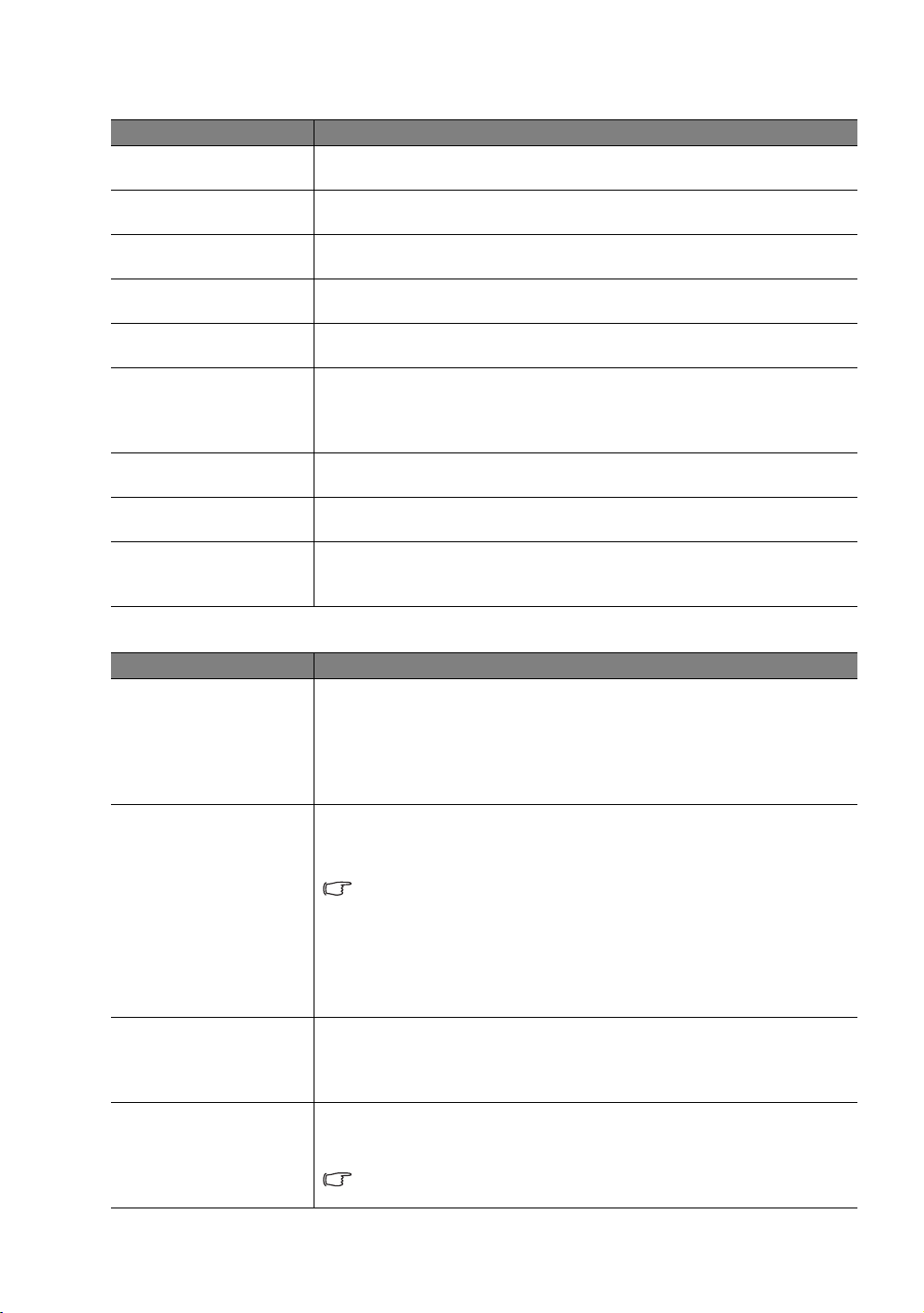
Systeminställning meny
Funktion Beskrivning
Språk
Välkomstskärm
Projektorplacering
Autoavstängning
Viloläge
Menyinställningar
Ingångskälla
Byt källnamn
Automatisk
källsökning
Används för att ange språket för skärmmenyerna. Se "Använda menyerna" på
sidan 22 för mer information.
Här väljer du vilken skärmbild som ska visas när projektorn sätts på. Du kan
välja skärmen med BenQ-logotypen, Blå skärm eller Svart skärm.
Du kan installera projektorn i taket eller bakom en skärm, eller med en eller
flera speglar. Se "Välja placering" på sidan 12 för mer information.
Förhindrar onödig projektion när ingen signal spåras under en lång tid. Se
"Inställning Autoavstängning" på sidan 47 för mer information.
Används till att ställa in timer för automatisk avstängning. Timern kan ställas in
på ett värde mellan 30 minuter och 3 timmar.
Tid för menyvisning
Används för att ställa in hur länge skärmvisningen ska vara aktiv efter det att du
har tryckt på en knapp. Menyplacering
Används för att ange skärmmenyns placering.
Väljer en ingångskälla som ska projiceras. Se "Välja en ingångskälla" på sidan 21
för mer information.
Byter namn på källan till önskad beteckning. Se "Välja en ingångskälla" på
sidan 21 för mer information.
Anger om projektorn automatiskt ska söka efter indatakällor. När funktionen
källsökning är inställd på Av söker projektorn tills den tar emot en ingångskälla.
Om funktionen inte är aktiverad används den senast använda ingångskällan.
Avancerade inställningar meny
Funktion Beskrivning
Lampinställningar
HDMI-inställningar
Dataöverföringshastig
het
Te s t m ö n s t e r
Återställa lamptimer
När du byter ut lampan återställer du lamptimern till "0" genom att trycka på
Återst. Se "Ställa om lamptimern" på sidan 51 för mer information.
Motsvarande lamptimmar
Visar information om lamptimmar. Se "Ta reda på lamptimmar" på sidan 47 för
mer information.
HDMI-format
Väljer en typ av ingångskälla för HDMI-signalen. Du kan även välja källtypen
manuellt. De olika källtyperna har olika standarder för ljusstyrka.
HDMI-format är bara tillgängligt när hdmi-signalen är vald.
CEC
Aktiverar eller stänger av CEC-funktionen. När du ansluter en HDMI CECkompatibel enhet till projektorn med en HDMI-kabel slås på projektorn på
automatiskt när du slår på den HDMI CEC-kompatibla enheten, och projektorn
slås även automatiskt av när du stänger av den HDMI CEC-kompatibla enheten.
Väljer en baudhastighet som är identisk med din dator så att du kan ansluta
projektorn med en passande RS-232-kabel och uppdatera eller hämta
projektorns fasta program. Den här funktionen är avsedd för behörig
servicepersonal.
Visa rutnätstestmönstret genom att trycka på ENTER. Det hjälper dig att
justera bildstorlek och fokus och kontrollera att den projicerade bilden är fri
från störningar.
Denna funktion är endast tillgänglig när projektorn inte upptäcker någon
ingångssignal.
44
Använda projektorn

Textning
Höghöjdsläge
Lösenord
Knapplås
Återst. alla inst.
ISF
Aktivera textning
Aktivera funktionen genom att välja Av när den valda insignalen har textning av
typen "Closed Caption".
• Captions (textning): Textning på skärmen av dialogen, berättandet och
ljudeffekterna i TV-program och videofilmer som har closed captions
(vanligen markerat som "CC" i TV-tablåer).
Textningsversion
Väljer önskat läge för closed captions. Du kan se closed captions genom att
välja CC1, CC2, CC3 eller CC4 (CC1 visar closed captions på det primära
språket i ditt område).
Ett läge för användning vid hög höjd eller hög temperatur. Se "Användning vid
hög höjd" på sidan 35 för mer information.
Ändra lösenord
Du måste ange det aktuella lösenordet innan du kan ändra till ett nytt. Se
"Använda lösenordsfunktionen" på sidan 23 för mer information.
Strömbrytarlås
Endast de personer som känner till lösenordet kan använda projektorn. Se
"Använda lösenordsfunktionen" på sidan 23 för mer information.
Se "Låsa kontrolltangenter" på sidan 38 för mer information.
Återställ alla inställningar till fabriksinställda värden.
Följande inställningar ändras inte: Keystone, Språk, Projektorplacering,
Höghöjdsläge, Lösenord, Knapplås och ISF.
Menyn för ISF-kalibrering är lösenordsskyddad och kan endast tillträdas av
auktoriserade ISF-kalibratorer. ISF (Imaging Science Foundation) har utvecklat
noggrant utformade erkända normer för optimal videoprestanda och har
implementerat ett träningsprogram för tekniker och installatörer för att
använda dessa normer för att uppnå optimal bildkvalitet från
videovisningsenheter från BenQ. Således rekommenderar vi att inställning och
kalibrering utförs av en ISF-certifierad installatör.
För vidare information, besök www.imagingscience.com eller kontakta
den plats där du köpte projektorn.
Information meny
I den här menyn visas projektorns aktuella driftstatus.
En del bildjusteringar kan endast göras när vissa ingångskällor används. De justeringar som inte kan göras
visas inte på skärmen.
Funktion Beskrivning
Källa
Förinställn.
Upplösning
Färgsystem
Motsvarande
lamptimmar
3D-format
Fast programversion
Här visas den aktuella signalkällan.
Här visas det läge som du har valt på Bild – enkel > Förinställn. menyn.
Här visas ingångskällans upplösning.
Visar systemformat för inmatning: NTSC, PAL, SECAM, YUV eller RGB.
Visar den totala använda lamptiden.
Här visas det aktuella 3D-läget.
3D-format är bara tillgängligt när 3D-läge-funktionen är aktiverad.
Visar versionen av firmware (det fasta programmet) i projektorn.
Använda projektorn
45

Ytterligare information
Skötsel
Den här projektorn kräver inte mycket underhåll. Det enda du behöver göra regelbundet är att rengöra
linsen. Ta aldrig bort någon annan av projektorns delar än lampan. Kontakta din återförsäljare eller lokala
kundtjänst om projektorn inte fungerar som väntat.
Rengöra linsen
Du bör rengöra linsen när du märker att det finns smuts eller damm på den. Innan du börjar rengöra
linsen ska du stänga på projektorn, dra ut nätsladden och låta den svalna helt.
1. Ta bort damm med hjälp av tryckluft. (Finns att köpa på byggvaruhus eller i fotoaffärer.)
2. Om det finns smuts eller fläckar som är svåra att ta bort kan du använda en riktig fotolinsborste eller
fukta en ren mjuk linstrasa med linsrengöringsmedel och torka av linsens yta.
3. Använd aldrig någon typ av material med slipverkan, basiskt/surt rengöringsmedel, skurpulver eller
flyktiga lösningsmedel som alkohol, bensin, thinner eller insektsdödande medel. Användning av sådana
material eller långvarig kontakt med gummi eller vinylmaterial kan resultera i skada på projektorns yta
och höljets material.
Rör aldrig vid linsen med fingret och torka aldrig av linsen med något strävt eller slipande material. Till och
med pappersdukar kan skada beläggningen på linsen. Använd endast en riktig linsborste, duk och
rengöringslösning som är avsedd för fotoprodukter. Försök inte rengöra linsen medan projektorn är på eller
fortfarande är varm.
Rengöra höljet
Innan du börjar rengöra höljet ska du stänga på projektorn, dra ut nätsladden och låta den svalna helt.
1. För att avlägsna smuts eller damm, torkar du höljet med en mjuk och torr trasa som inte fäller.
2. Om det rör sig om svårare fläckar kan du fukta en mjuk trasa med vatten och ett milt neutralt
rengöringsmedel. Torka sedan av höljet.
Använd aldrig vax, alkohol, bensin, thinner eller andra lösningsmedel. Det kan skada höljet.
Förvaring
Om projektorn ska förvaras under en längre tid ska du:
1. Se till att temperaturen och fuktigheten där du förvarar projektorn ligger inom rekommenderade
gränser. För mer information om de gränserna, se sidan Spec. eller fråga din försäljare.
2. Fäll in justeringsfoten.
3. Ta ur batterierna ur fjärrkontrollen.
4. Packa ned projektorn i originalförpackningen eller motsvarande.
Tr an s po r t
Om du vill frakta projektorn någonstans rekommenderar vi att du använder originalförpackningen eller
motsvarande.
46
Ytterligare information

Information om lampan
Ta reda på lamptimmar
När projektorn används beräknas den tid (i timmar) som den används automatiskt med hjälp av en
inbyggd timer.
Se "Ställa in Lampa på/av som ekonomiläge" nedan för information om läget ekonomiläge.
För att skaffa information om lamptimmar:
1. Tryck MENU och tryck sedan / tills Avancerade inställningar menyn är markerad.
2. Tryck på för att markera Lampinställningar och tryck på ENTER. Sidan Lampinställningar
visas.
3. Informationen om lamptimmar visas i raden Motsvarande lamptimmar.
4. För att gå ur menyn trycker du på MENU.
Förlängt lampliv
Projektorlampan är en förbrukningsartikel. Du kan göra följande inställningar via skärmmenyn för att
lampan ska hålla så länge som möjligt.
• Ställa in Lampa på/av som ekonomiläge
I läget ekonomiläge minskas systembrus och strömförbrukning. Om du väljer läget ekonomiläge blir
ljusstyrkan mindre och den projicerade bilden mörkare.
I läget ekonomiläge förlängs även lampans livslängd. Om du vill ställa in läget ekonomiläge går du till
menyn Bild – enkel > Lampa på/av och trycker på / .
• Inställning Autoavstängning
Med den här funktionen stängs projektorn på automatiskt om den inte känner av någon inkälla under en
viss tidsperiod.
För att ställa in Autoavstängning går du till menyn Systeminställning > Autoavstängning och
trycker på / för att välja en tidsperiod. Du kan ange en tidsperiod på mellan 5 och 30 minuter i steg
om 5 minuter. Om du inte vill använda de förinställda tidsperioderna väljer du Avaktivera. Projektorn
stängs inte av automatiskt efter en viss tidsperiod.
Ytterligare information
47

Tidpunkt för byte av lampa
OK
Obs! Beställ utbyteslampa
Lampa > XXXX hrs
Beställ ny lampa på
lamp.benq.com
VARNING
OK
Obs! Byt lampa
Lampa > XXXX hrs
Beställ ny lampa på
lamp.benq.com
VARNING
Obs! Byt lampa nu
Lampa > XXXX hrs
Lampans användningstid har överskridits
Byt lampa (se användarhandboken)
Återställ sedan lamptimern.
Beställ ny lampa på
lamp.benq.com
OK
VARNING
När lampindikatorn lyser rött, eller ett meddelande visas om att det är dags att byta ut lampan, ska du
installera en ny lampa eller kontakta din återförsäljare. Om en för gammal lampa används kan projektorn
sluta fungera, och i vissa fall kan lampan explodera. Gå till http://lamp.BenQ.com för att skaffa en
projektorlampa för utbyte.
Om lampan blir för varm lyser lamp- och temperaturindikatorerna. Stäng på strömmen och låt
projektorn svalna i 45 minuter. Om lamp- och temperaturindikatorerna fortfarande lyser efter att du har
satt på strömmen igen, bör du kontakta din återförsäljare. Se "Indikatorer" på sidan 52 för mer
information.
Följande varningslampa visar att du bör byta ut lampan.
Status Meddelande
Installera en ny lampa för optimal prestanda. Om projektorn
normalt används med ekonomiläge valt (läs "Ta reda på
lamptimmar" på sidan 47) kan du fortsätta använda projektorn tills
nästa varning om användning visas.
Tryck på ENTER för att ta bort meddelandet.
Vi rekommenderar starkt att du byter ut lampan i det här läget.
Lampan är en förbrukningsartikel. Lampans ljusstyrka minskar ju
längre den används. Det är normalt för en lampa. Du kan byta ut
lampan när du lägger märke till att ljusstyrkan har försämrats
påtagligt.
Tryck på ENTER för att ta bort meddelandet.
Lampan MÅSTE bytas ut för att det ska gå att använda projektorn
som vanligt.
Tryck på ENTER för att ta bort meddelandet.
"XXXX" i ovanstående meddelanden representerar siffror som varierar mellan olika modeller.
48
Ytterligare information

Byta lampa
• För att undvika stötar ska du alltid stänga på projektorn och dra ur nätsladden innan du byter lampa.
• För att minska risken för allvarliga brännskador bör du låta projektorn svalna i minst 45 minuter innan
du byter ut lampan.
• För att du inte ska skära dig i fingrarna eller skada interna komponenter bör du vara försiktig när du tar
bort glassplitter från en trasig lampa.
• För att minska risken för skador på fingrar och/eller sämre bildkvalitet på grund av att du har vidrört
linsen ska du inte röra vid det tomma lamputrymmet när lampan är borttagen.
• Den här lampan innehåller kvicksilver. I de lokala bestämmelserna för farligt avfall finns information om
hur du kasserar lampan på rätt sätt.
• För att garantera optimal prestanda från projektorn rekommenderar vi att du köper en kvalificerad
projektorlampa för lamputbyte.
• Om lampan byts medan projektorn hänger upp och ned i taket måste du kontrollera att det inte står
någon under lamputtaget för att undvika att skada någon eller ögonen på grund av en trasig lampa.
• Sörj för god ventilation vid hantering av trasiga lampor. Vi rekommenderar att du använder
andningsskydd, säkerhetsglasögon, skyddsglasögon eller ansiktsmask samt skyddskläder som t.ex.
handskar.
Ytterligare information
49

1. Stäng av strömmen och dra ut projektorns
sladd ur vägguttaget. Stäng av all ansluten
utrustning och dra ut alla övriga sladdar. Se
"Stänga av projektorn" på sidan 38 för mer
information.
2. Lyft upp projektorn lite. Lossa skruvarna på
lamphöljet (placerat på vänster sida).
3. Ta bort lamplocket.
Obs!
• Om du lyfter ur den för snabbt kan lampan gå
sönder och då kan det komma glassplitter i
projektorn. För att du inte ska skära dig i
fingrarna eller skada interna komponenter bör
du vara försiktig när du tar bort glassplitter från
en trasig lampa.
• Lägg inte ifrån dig lampan på ett ställe där den
kan komma i kontakt med vatten eller
lättantändliga material eller där barn kan
komma åt den.
• Stoppa inte in handen i projektorn efter att du
har tagit bort lampan. Om du rör vid de optiska
komponenterna inuti kan bilderna bli suddiga.
6. Sätt i den nya lampan. Se till att den är helt
inskjuten och säkert på plats.
7. Dra åt skruvarna på lampdosan.
8. Kontrollera att handtaget är fixerat i läge.
4. Lossa skruvarna som håller fast lampan på
projektorn. Om skruvarna inte lossas helt kan
dina fingrar skadas.
5. Lyt upp handaget tills det är i rät vinkel till
lampan. Dra lampan försiktigt ur projektorn
med hjälp av handtaget.
50
Ytterligare information
Obs!
• Var försiktig så att du inte drar åt skruvarna för
hårt.
• Om skruvarna sitter löst kan de orsaka glapp,
vilket kan leda till att projektorn inte fungerar
som den ska.
9. Sätt tillbaka lamplocket.
10. Dra åt skruvarna på lamplocket.
11. Sätt i nätsladden igen och sätt igång
projektorn igen.

Ställa om lamptimern
Återställ inte lamptimern om du inte har bytt ut lampan. Det kan orsaka fel.
1. Efter startlogotypen trycker du på MENU och sedan på / tills menyn Avancerade
inställningar markeras.
2. Tryck på för att markera Lampinställningar och tryck på ENTER. Sidan Lampinställningar
visas.
3. Markera Återställa lamptimer och tryck på ENTER. Ett varningsmeddelande visas där du får en
uppmaning om att ange om du vill återställa lamptimern. Markera Återställ och tryck på ENTER.
Lamptiden återställs till "0".
Ytterligare information
51

Indikatorer
Det finns tre indikatorer som visar projektorns status. Kontrollera följande för information om
indikatorlamporna. Stäng på projektorn och kontakta din återförsäljare om något är fel.
När projektorn är i normalt läge
Ström Te m p Lampa Status och beskrivning
Orange på på
Grön
Blinkande
Grön på på
Orange
Blinkande
Röd på på
Röd
Blinkande
Röd på Röd
på på
på på
på på
När projektorn är i ett onormalt läge
Ström Te m p Lampa Status och beskrivning
på på Röd
på på
Röd Röd på
Röd
Röd Grön på
Röd
Grön Röd på
Röd
Blinkande
Grön
Blinkande
Röd
Blinkande
Viloläge
Projektorn startas
Normal drift
• Projektorn behöver 90 sekunder för att svalna eftersom den
inte stängdes av på rätt sätt och inte fick svalna som den
skulle.
• Projektorn behöver svalna under 90 sekunder efter det att du
har stängt på den.
Projektorn laddar ned det fasta programmet.
Det gick inte att stänga skalanpassaren.
Det gick inte att återställa skalanpassaren.
• Lampan har skadats. Kontakta din lokala BenQ kundtjänst för
att köpa en ny lampa.
• Lampan är inte korrekt fäst.
• Lampan har skadats. Kontakta din lokala BenQ kundtjänst för
att köpa en ny lampa.
Projektorn har stängts av
på
Fläktarna fungerar inte.
automatiskt. Om du försöker
starta om projektorn kommer
den att stängas av igen. Be
på
återförsäljaren om hjälp.
Temperaturen i projektorn är för hög.
52
Grön
Blinkande
Ytterligare information
Röd på
• Intagsventilationen eller uttagsventilationen är blockerad.
• Projektorn kan vara på en dåligt ventilerad plats.
• Den omgivande temperaturen kan vara för hög.

Felsökning
Problem Orsak Lösning
Sätt i elkontakten i uttaget på projektorns
Det går inte att sätta
på projektorn.
Ingen bild.
Bilden är ostabil
Bilden är suddig.
Fjärrkontrollen
fungerar inte korrekt.
3D innehåll visas inte
korrekt
Det kommer ingen ström via
strömsladden.
Du försöker sätta på projektorn
medan den håller på att svalna.
Lamphöljet är inte säkert fäst. Fäst lamphöljet korrekt. (Se sidan 49.)
Videokällan är inte på eller har inte
anslutits på rätt sätt.
Projektorn är inte ansluten på rätt
sätt till ingångskällan.
Ingångssignalen har inte valts på rätt
sätt.
Anslutningskablarna är inte säkert
fästa till projektorn eller signalkällan.
Projektorlinsen är inte rätt fokuserad.
Projektorn och skärmen är inte rätt
inriktade.
Batterierna är slut. Byt ut båda batterierna med nya. (Se sidan 7.)
Någonting blockerar vägen mellan
fjärrkontrollen och projektorn.
Du befinner dig för långt från
projektorn.
Slut på batterierna i 3D-glasögonen. Ladda 3D-glasögonen.
Inställningarna i menyn 3D är inte
korrekt inställda.
Din Blu-ray-skiva är inte i 3Dformat.
Ingångssignalen har inte valts på rätt
sätt.
baksidan och sätt i kabeln i eluttaget. Om det
finns en strömbrytare på vägguttaget ser du
till att den är påslagen. (Se sidan 20.)
Vänta tills den har svalnat.
Slå på videokällan och kontrollera att
signalkabeln är ansluten på rätt sätt.
(Se sidan 17.)
Kontrollera anslutningen. (Se sidan 17.)
Välj korrekt ingångskälla med källknapparna
på fjärrkontrollen eller SOURCE på
projektorn. (Se sidan 21.)
Anslut kablarna korrekt till lämpliga
terminaler. (Se sidan 17.)
Justera linsens skärpa med hjälp av
fokusringen. (Se sidan 21.)
Justera projiceringsvinkel och riktning samt
projektorns höjd om det behövs.
(Se sidan 25.)
Ta bort det som blockerar strålen.
(Se sidan 7.)
Flytta dig så att du befinner dig inom 8 meter
(26,2 fot) från projektorn. (Se sidan 7.)
Ställ in korrekta inställningar i menyn 3D.
(Se sidan 37.)
Använd en 3D Blu-ray-skiva och försök igen.
Välj HDMI 1/ HDMI 2 med Källknapparna
på fjärrkontrollen eller SOURCE på
projektorn. (Se sidan 21.)
Ytterligare information
53

Specifikationer
Alla specifikationer kan ändras utan föregående meddelande.
Optik
Projektorsystem
DMD-krets 0,65" DLP (1920 x 1080)
Lins F=2,48 till 2,81, f= 24,1 till 36,15 mm
Skärmstorlek 28" till 300"
Lampa 300W
El
Kompabilitet PC: 640 x 480 till 1920 x 1200
Färgområde Typ. = 70% NTSC (Målfärgskala = HDTV Rec. 709)
Kontakter
Ingångar Analog RGB: D-Sub (hona) med 15 stift x 1
TM
DLP
Video: NTSC, PAL, SECAM, YPbPr (480i/480p/576i/576p),
HDTV (720p/1080i/1080p)
HDMI (V. 1.4) x 2
-system med enkel krets
B/CR, Y/PB/PR) x 1
B/CR, Y/PB/PR) x 1 (delas med RGB-
Uttag
Kontroll
Komponentvideo (Y/C
Komponentvideo (Y/C
ingången)
Kompositvideo x 1
S-Video x 1
12VDC (Max. 0,5 A)
Serieanslutning: RS232 9-stifts (hane)
USB av typ Mini B x 1
IR-mottagare x 2
Allmänna egenskaper
Projektorns vikt 6,7 kg (14,8 lbs)
Ström VAC 100-240V, 5,0A, 50-60Hz (automatisk)
Strömförbrukning Max. 466W; Vänteläge < 0,5 W
Driftstemperatur 0°C - 35°C vid havsnivå
Driftsfuktighet 10 - 90 % (icke-kondenserande)
Driftshöjd 0-1499 m vid 0°C-35°C
1500-3000 m vid 23°C-30°C (med Höghöjdsläge på)
Förvaringstemperatur -20°C- 60°C/-4°F - 140°F
Fuktighet vid förvaring 10% - 90%
54
Ytterligare information

Mått
Skruvar för takmontering:
M6 x 8 (Max. L = 8 mm)
Enhet: mm
428 mm x 317 mm x 145 mm (B x D x H)
428
317
Takmo n t e ring
397.9
106
104 175
364.4124.5
240
145
83.2
92.2
88
282.2
222.2
128
211.7
424.4
151.2 173
324.1
Ytterligare information
55

Frekvenstabell
Giltig frekvens för PC-insignal
Upplösning Läge
VGA_60 59,940 31,469 25,175
640 x 480*
720 x 400* 720 x 400_70 70,087 31,469 28,3221
800 x 600*
1024 x 768*
1152 x 864* 1152 x 864_75 75,00 67,500 108,000
1024 x 576*
VGA_72 72,809 37,861 31,500
VGA_75 75,000 37,500 31,500
VGA_85 85,008 43,269 36,000
SVGA_60 60,317 37,879 40,000
SVGA_72 72,188 48,077 50,000
SVGA_75 75,000 46,875 49,500
SVGA_85 85,061 53,674 56,250
XGA_60 60,004 48,363 65,000
XGA_70 70,069 56,476 75,000
XGA_75 75,029 60,023 78,750
XGA_85 84,997 68,667 94,500
BenQ Notebook
Timing
Uppdaterings-
frekvens (Hz)
60,00 35,820 46,996
H.-frekvens
(KHz)
Klockfrekvens
(MHz)
56
1024 x 600*
1280 x 768*
1280 x 800*
1280 x 1024*
1280 x 960*
1360 x 768* 1360 x 768_60 60,015 47,712 85,500
1440 x 900* WXGA+_60 59,887 55,935 106,500
Ytterligare information
BenQ Notebook
Timing
1280 x 768_60
(Reduce Blanking)
1280 x 768_60 59,870 47,776 79,5
WXGA_60 59,810 49,702 83,500
WXGA_75 74,934 62,795 106,500
WXGA_85 84,880 71,554 122,500
SXGA_60 60,020 63,981 108,000
SXGA_75 75,025 79,976 135,000
SXGA_85 85,024 91,146 157,500
1280 x 960_60 60,000 60,000 108
1280 x 960_85 85,002 85,938 148,500
64,995 41,467 51,419
60 47,396 68,25

1400 x 1050* SXGA+_60 59,978 65,317 121,750
1600 x 1200* UXGA 60,000 75,000 162,000
1680 x 1050*
640 x 480
@67Hz*
832 x 624
@75Hz*
1024 x 768
@75Hz
1152 x 870
@75Hz*
1920 x 1080*
*Tidssynkronisering för icke-3D- och 3D-signal i formatet 2D-3D-konvertering.
1680 x 1050_60
(Reduce Blanking)
MAC13 66,667 35,000 30,240
MAC16 74,546 49,722 57,280
MAC19 74,93 60,241 80,000
MAC21 75,06 68,68 100,00
1920x1080_60
(CEA-861)
59,883 64,674 119,000
59,939/60 67,432/67,5 148,35/148,5
Ytterligare information
57

Giltig frekvens för HDMI-insignal (HDCP)
Upplösning Läge
VGA_60* 59,940 31,469 25,175
640 x 480
720 x 400 720x400_70* 70,087 31,469 28,3221
800 x 600
1024 x 768
VGA_72* 72,809 37,861 31,500
VGA_75* 75,000 37,500 31,500
VGA_85* 85,008 43,269 36,000
SVGA_60* 60,317 37,879 40,000
SVGA_72* 72,188 48,077 50,000
SVGA_75* 75,000 46,875 49,500
SVGA_85* 85,061 53,674 56,250
XGA_60* 60,004 48,363 65,000
XGA_70* 70,069 56,476 75,000
XGA_75* 75,029 60,023 78,750
XGA_85* 84,997 68,667 94,500
XGA_120**
(Reduce Blanking)
Uppdaterings-
frekvens (Hz)
119,989 97,551 115,500
H.-frekvens
(KHz)
Klockfrekvens
(MHz)
1152 x 864 1152 x 864_75* 75,00 67,500 108,000
1024 x 576
1024 x 600
1280 x 720
1280 x 768 1280 x 768_60* 59,870 47,776 79,5
1280 x 800
1280 x 1024
BenQ Notebook
Timing*
BenQ Notebook
Timing*
1280 x 720_60* 60 45,000 74,250
1280x720_120** 120 90,000 148,500
WXGA_60* 59,810 49,702 83,500
WXGA_75* 74,934 62,795 106,500
WXGA_85* 84,880 71,554 122,500
WXGA_120**
(Reduce Blanking)
SXGA_60* 60,020 63,981 108,000
SXGA_75* 75,025 79,976 135,000
SXGA_85* 85,024 91,146 157,500
60,00 35,820 46,996
64,995 41,467 51,419
119,909 101,563 146,25
58
Ytterligare information

1280 x 960
1360 x 768 1360 x 768_60* 60,015 47,712 85,500
1440 x 900 WXGA+_60* 59,887 55,935 106,500
1400 x1050 SXGA+_60* 59,978 65,317 121,750
1600 x1200 UXGA* 60,000 75,000 162,000
1280 x 960_60* 60,000 60,000 108
1280 x 960_85* 85,002 85,938 148,500
640 x 480
@67Hz
832 x 624
@75Hz
1024 x 768
@75Hz
1152 x 870
@75Hz
1920 x 1080
• *Tidssynkronisering för icke-3D- och 3D-signal i formatet 2D-3D-konvertering.
• **Tidssynkronisering för icke-3D- och 3D-signal i formatet Bildruteväxling.
• Tidssynkroniseringarna som visas ovan kanske inte stöds på grund av EDID-filen och VGA-grafikkorts
begränsningar. Det är möjligt att vissa tidssynkroniseringar inte går att välja.
Frekvens Upplösning H.-frek. (KHz)
480i* 720 (1440) x 480 15,73 59,94 27 Endast HDMI
480p* 720 x 480 31,47 59,94 27 Endast HDMI
576i* 720 (1440) x 576 15,63 50 27 HDMI/DVI
576p* 720 x 576 31,25 50 27 HDMI/DVI
720/50p*** 1280 x 720 37,5 50 74,25 HDMI/DVI
720/60p*** 1280 x 720 45,00 60 74,25 HDMI/DVI
1080/24P*** 1920 x 1080 27 24 74,25 HDMI/DVI
1080/25P* 1920 x 1080 28,13 25 74,25 HDMI/DVI
1080/30P* 1920 x 1080 33,75 30 74,25 HDMI/DVI
1080/50i** 1920 x 1080 28,13 50 74,25 HDMI/DVI
1080/60i** 1920 x 1080 33,75 60 74,25 HDMI/DVI
1080/50P* 1920 x 1080 56,25 50 148,5 HDMI/DVI
1080/60P* 1920 x 1080 67,5 60 148,5 HDMI/DVI
• *Tidssynkronisering för icke-3D- och 3D-signal i formatet 2D-3D-konvertering.
• **Tidssynkronisering för icke-3D- och 3D-signal i 2D-3D-konvertering och halvformatet Sida vid sida.
• ***Tidssynkronisering som stöds för icke-3D- och 3D-signal i formaten Frame Packing, Överst-Nederst
och 2D-3D-konvertering.
MAC13* 66,667 35,000 30,240
MAC16* 74,546 49,722 57,280
MAC19* 74,93 60,241 80,000
MAC21* 75,06 68,68 100,00
1920x1080_60
(CEA-861)*
59,939/60 67,432/67,5 148,35/148,5
Vert. frekvens
(Hz)
Pixelfrekvens
(MHz)
Anmärkning
Ytterligare information
59

Stödd tidgivning för EDTV och HDTV (via komponent 1/komponent 2-ingångarna)
Frekvens Upplösning H.-frek. (KHz)
480i 720 x 480* 15,73 59,94 13,5
480p 720 x 480* 31,47 59,94 27
576i 720 x 576* 15,63 50 13,5
576p 720 x 576* 31,25 50 27
720/50p 1280 x 720* 37,5 50 74,25
720/60p 1280 x 720* 45,00 60 74,25
1080/50i 1920 x 1080* 28,13 50 74,25
1080/60i 1920 x 1080* 33,75 60 74,25
1080/24P 1920 x 1080* 27 24 74,25
1080/25P 1920 x 1080* 28,13 25 74,25
1080/30P 1920 x 1080* 33,75 30 74,25
1080/50P 1920 x 1080* 56,25 50 148,5
1080/60P 1920 x 1080* 67,5 60 148,5
*Tidssynkronisering för icke-3D- och 3D-signal i formatet 2D-3D-konvertering.
Hori. frekvens
(Hz)
Pixelfrekvens (MHz)
Giltig frekvens för video och S-video-indata
Videoläge H.-frek. (KHz)
NTSC* 15,73 60 3,58
PAL* 15,63 50 4,43
SECAM* 15,63 50 4,25 eller 4,41
PAL-M* 15,73 60 3,58
PAL-N* 15,63 50 3,58
PAL-60* 15,73 60 4,43
NTSC4,43* 15,73 60 4,43
*Tidssynkronisering för icke-3D- och 3D-signal i formatet 2D-3D-konvertering.
Hori. frekvens
(Hz)
Bärvågsfrekvens
(MHz)
60
Ytterligare information

Information om garanti och copyright
Garanti
BenQ garanterar att denna produkt är fri från material- och tillverkningsfel under normal användning och
förvaring.
Eventuella garantianspråk skall medföljas av bevis på inköpsdatum. Om det visar sig inom garantiperioden
att produkten har defekter är BenQ:s enda åtagande, och kundens enda kompensation, att felaktiga delar
byts ut (inklusive arbete). Vid behov av garantiservice skall återförsäljaren från vilken produkten köptes
omedelbart meddelas om aktuella fel.
Viktigt! Ovanstående garanti upphävs om kunden underlåter att använda produkten i enlighet med
BenQ:s skriftliga anvisningar. I synnerhet måste luftfuktigheten vara mellan 10 och 90 %, temperaturen
mellan 0
Genom denna garanti fastställs särskilda juridiska rättigheter. I respektive land kan också finnas andra
rättigheter.
Mer information finns på www.BenQ.com.
Copyright
Copyright © 2013 för BenQ Corporation. Med ensamrätt. Ingen del av den här publikationen får
återskapas, överföras, skrivas om eller lagras i elektronisk form, eller översättas till något språk eller
datorspråk, i någon form eller på något sätt, elektroniskt, mekaniskt, magnetiskt, optiskt, kemiskt,
manuellt eller på annat sätt, utan föregående skriftligt tillstånd från BenQ Corporation.
Alla varumärken är registrerade varumärken och tillhör sina respektive ägare.
°C och 35 °C och höjden över havet lägre än 3 000 meter. Projektorn bör inte användas i dammiga miljöer.
Ansvarsfriskrivning
BenQ Corporation ger inga utfästelser eller garantier, vare sig uttryckliga eller underförstådda, med
hänseende till innehållet, och reserverar sig uttryckligen för garantier, säljbarhet eller lämplighet för
specifika syften. Vidare förbehåller sig BenQ Corporation rätten att revidera publikationen och att när
som helst ändra dess innehåll utan krav på att meddela någon om sådana revideringar eller ändringar.
Information om garanti och copyright
61
